Page 1
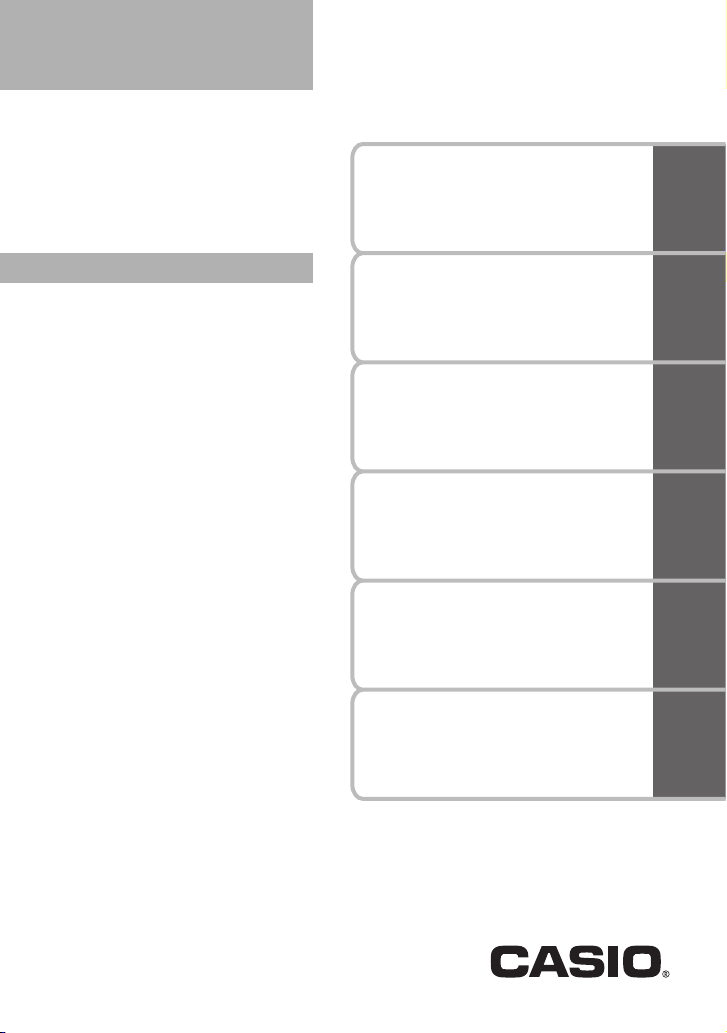
EW-F3000V
F
Mode d’emploi
Utilisation d’un dictionnaire
Utilisation de Multilingual Word
and Phrasebank
Recherche Multi Dictionnaire
Fonctions pratiques
des dictionnaires
Utilisation de PUZZLE
(puzzles numériques)
Utilisation de la calculatrice
34
47
54
59
86
93
RJA519962-001V01
Page 2
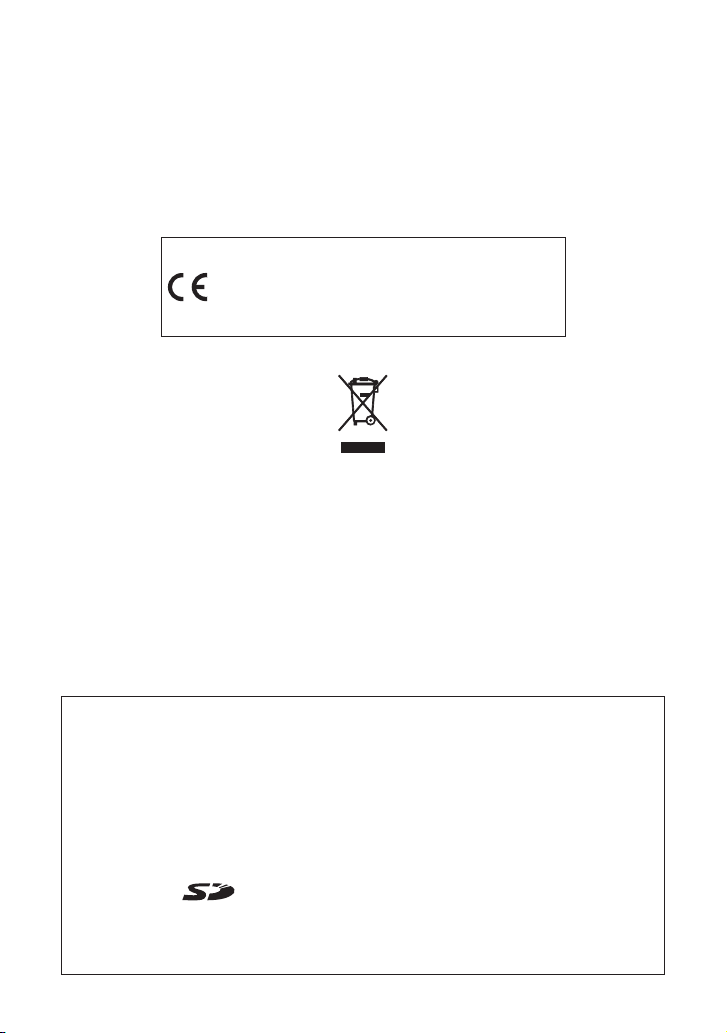
Important!
Conservez la documentation à portée de main pour toute
référence future.
Manufacturer:
CASIO COMPUTER CO., LTD.
6-2, Hon-machi 1-chome, Shibuya-ku, Tokyo 151-8543, Japan
Responsible within the European Union:
CASIO EUROPE GmbH
Casio-Platz 1, 22848 Norderstedt, Germany
(Cette marque ne s’applique qu’aux pays de I’UE.)
Ce produit utilise les polices FontAvenue® sous licence de NEC
•
Corporation.
FontAvenue est une marque déposée de NEC Corporation.
•
Microsoft, Windows, Windows NT et Windows Vista sont des marques
déposées de Microsoft Corporation, enregistrées aux États-Unis et
dans d’autres pays.
•
Macintosh et Mac OS sont des marques déposées d’Apple Inc.,
enregistrées aux États-Unis et dans d’autres pays.
•
Le logo SD
Les noms de sociétés et de produits mentionnés dans ce mode
•
est une marque commerciale.
d’emploi peuvent être des marques déposées ou des marques
commerciales de leurs détenteurs respectifs.
B
Page 3
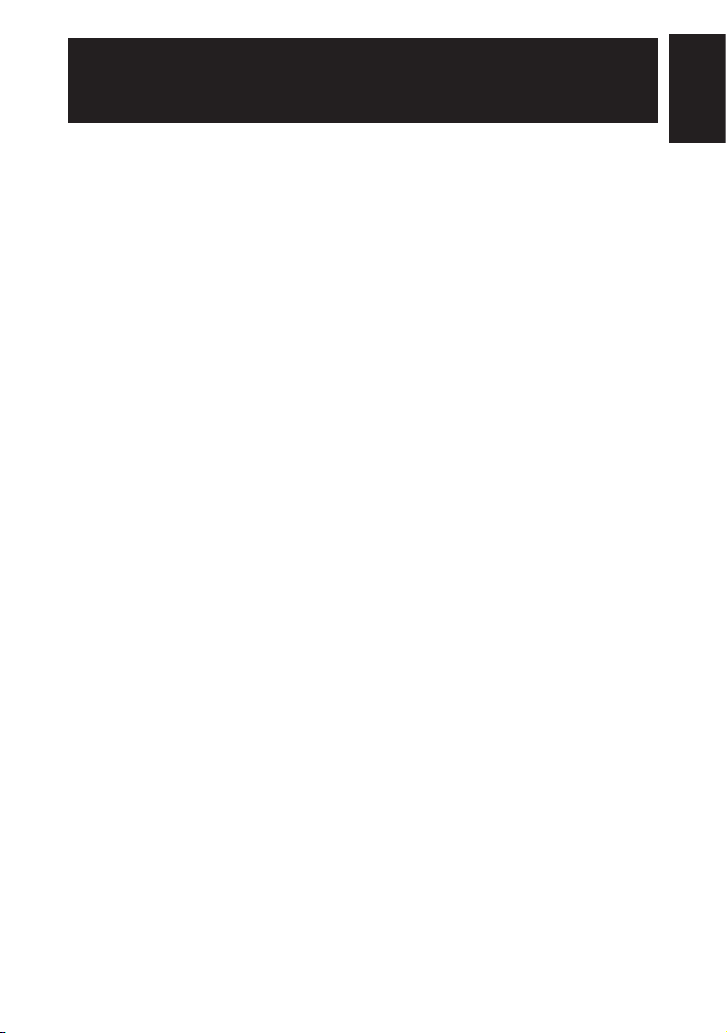
Déballage
Lorsque vous déballez votre dictionnaire électronique, assurez-vous que
tous les articles suivants se trouvent bien dans le carton d’emballage.
Deux piles alcalines de taille AAA
•
Câble USB (page 5)
•
Écouteur
•
D’autres accessoires, non mentionnés ci-dessus, peuvent également
être fournis.
Avant de Commencer
1
Page 4
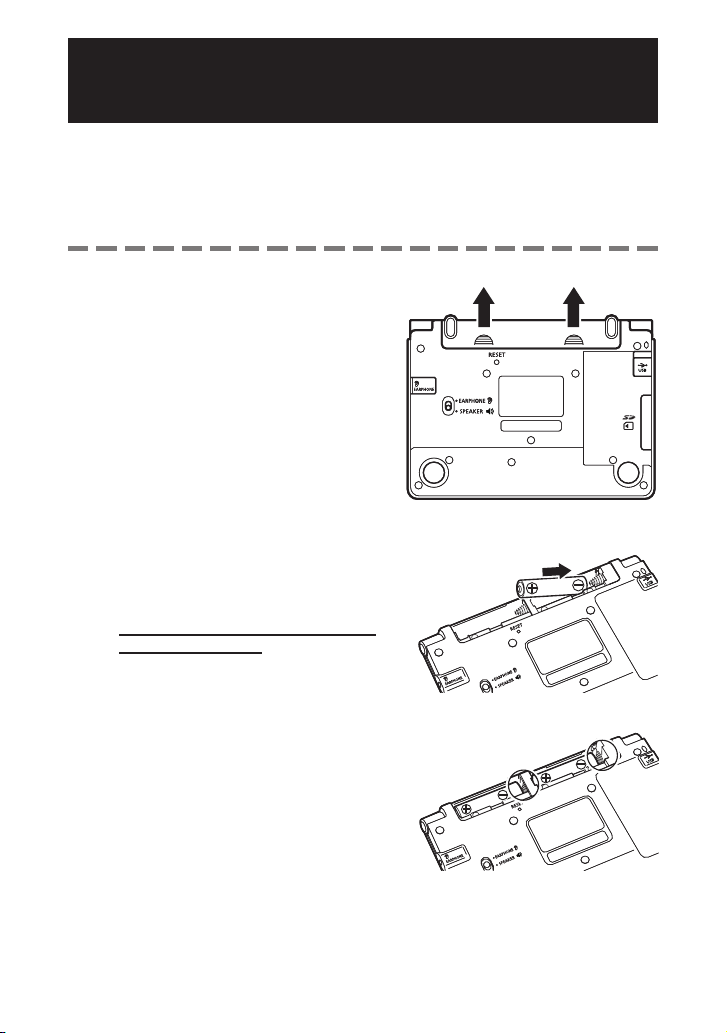
Mise en place des piles après l’achat
Avant d’utiliser votre dictionnaire électronique pour la première fois,
insérez les deux piles alcalines de taille LR03 ou AAA fournies de la
façon suivante.
Tout en appuyant sur le couvercle
1
des piles aux deux endroits
indiqués sur l’illustration, poussez
le couvercle dans le sens des
fl èches et détachez-le.
Insérez les deux piles puis
2
remettez le couvercle des piles en
place.
Tout en appuyant l’extrémité (–) de la
•
pile contre le ressort, enfoncez
l’extrémité (+) dans le logement.
Assurez-vous que les extrémités
•
positives (+) et négatives (–) des piles
sont orientées correctement.
Assurez-vous aussi que le ressort est
•
enfoncé bien droit et ne remonte pas
ou ne se décale pas au-dessus ou
au-dessous de la pile.
2
Page 5
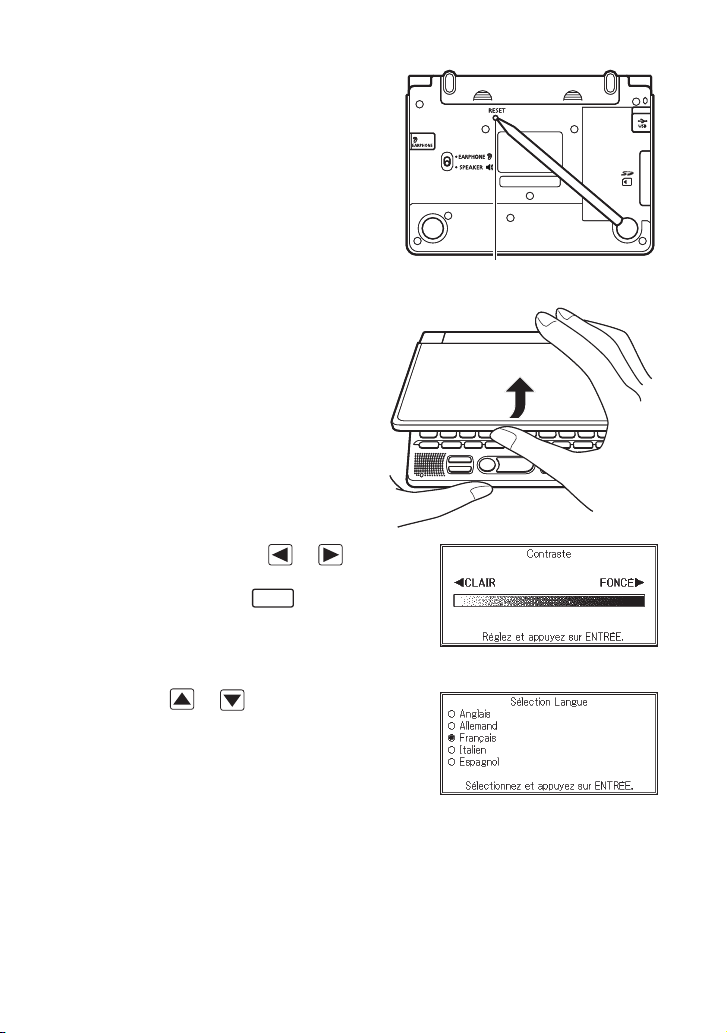
À l’aide d’un stylo-bille ou d’un
3
objet pointu similaire, appuyez
sur le bouton RESET au dos du
dictionnaire électronique.
N’utilisez pas de cure-dent, de
•
crayon à papier ni d’objet dont la
pointe peut facilement se briser
pour appuyer sur le bouton RESET.
Vous risqueriez d’endommager votre
dictionnaire électronique.
Ouvrez les panneaux du
4
dictionnaire électronique comme
indiqué sur l’illustration.
L’écran de réglage du contraste
•
apparaît à ce moment.
Utilisez les touches et pour
5
régler le contraste de l’affi chage,
puis appuyez sur
L’écran Sélection de Langue
•
apparaît.
ENTRÉE
Bouton RESET
Bouton RESET
.
Utilisez et pour amener
6
le curseur (●) jusqu’au réglage
souhaité
•
•
.
Les messages, les titres, le texte des
icônes et d’autres textes apparaîtront
dans la langue sélectionnée sur cet
écran.
Toutes les images d’écran fi gurant
dans ce manuel montrent ce qui
apparaît lorsque “ Français ” est
sélectionné comme langue.
3
Page 6
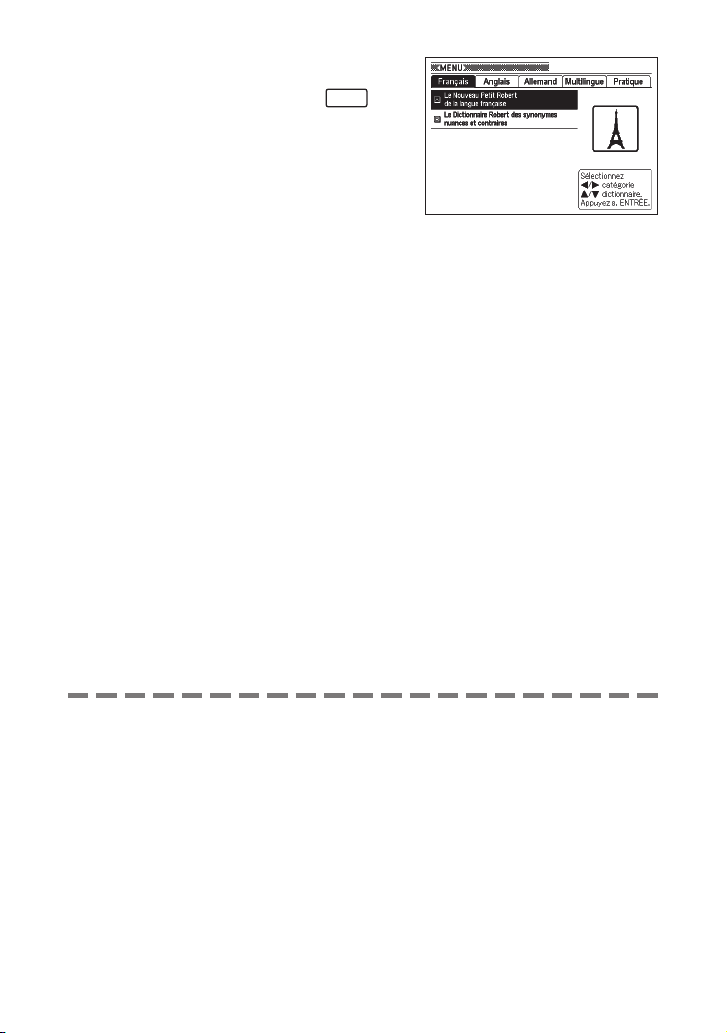
Lorsque la langue souhaitée a été
7
sélectionnée, appuyez sur
L’écran MENU apparaît.•
ENTRÉE
.
Les piles fournies avec votre dictionnaire électronique ont pu se décharger
•
légèrement lors du transport et de l’entreposage en magasin. C’est
pourquoi elles ne dureront pas aussi longtemps qu’il est indiqué dans ce
manuel.
Ne pas utiliser de piles oxyrides ni de piles sèches à base de nickel avec
•
ce produit. Ces piles ne sont pas compatibles avec les spécifi cations de
ce produit et peuvent avoir une durée de vie réduite ou endommager le
produit.
Le type d’opération effectuée (par exemple l’emploi fréquent de
•
l’éclairage), le type de carte mémoire SD utilisée et les conditions
d’utilisation du dictionnaire électronique ont une grande infl uence sur
l’autonomie des piles.
4
Page 7
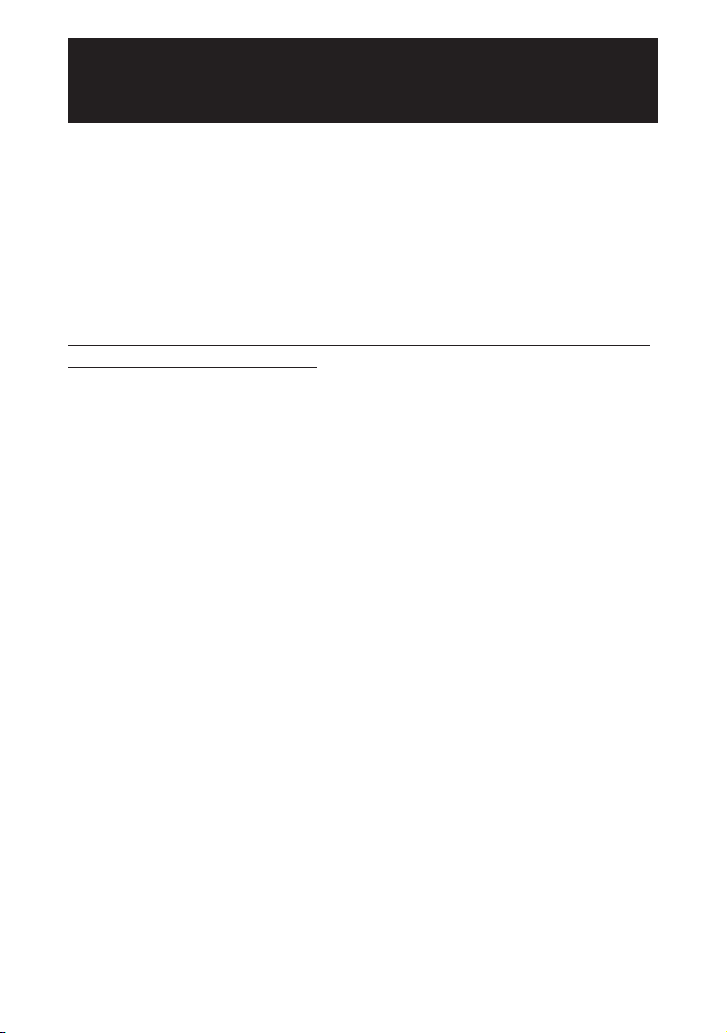
Avant de se connecter à un ordinateur
Bien que votre dictionnaire électronique soit un outil de travail à part
entière, vous pouvez aussi le relier à un ordinateur à l'aide du câble
USB fourni pour transférer des fi chiers ASCII de l’ordinateur dans la
mémoire du dictionnaire électronique et les consulter avec la fonction
Bibliothèque.
Un logiciel spécial (EX-word TextLoader) est nécessaire pour pouvoir
transférer des fi chiers ASCII de l’ordinateur dans la mémoire du
dictionnaire électronique.
Veillez à installer le logiciel sur votre ordinateur avant de relier celui-ci à
votre dictionnaire électronique.
Vous pouvez télécharger l’application EX-word TextLoader depuis le site
•
suivant.
http://www.casio-europe.com/fr/ed
Le raccordement de votre dictionnaire électronique à un ordinateur sur
•
lequel EX-word TextLoader n’est pas installé entraînera une erreur de
fonctionnement.
Lors de l’installation de EX-word TextLoader, le pilote USB nécessaire
•
pour le transfert de données est également installé.
Confi guration système minimale requise pour le logiciel
de transfert de données (TextLoader)
Système d’exploitation (Versions françaises) : Microsoft® Windows
98/98SE, Me, 2000 Professionnel, XP Édition familiale, XP
Professionnel, Windows Vista
Le logiciel ne fonctionne pas sous Windows® 3.1, 95, ou Windows NT®,
•
ou sous Macintosh/Mac OS.
Le logiciel peut ne pas fonctionner sous certaines confi gurations système
•
(processeur, capacité du disque dur, capacité de la mémoire, etc.)
Le bon fonctionnement du logiciel n’est pas garanti sur un ordinateur dont
•
le système d’exploitation a été optimisé à Windows
Professionnel, XP Édition familiale, XP Professionnel ou Windows Vista
Le logiciel ne fonctionne correctement qu’avec la version à 32 bits de
•
Windows Vista
Le logiciel ne fonctionne pas sous Windows XP Professionnel Édition ×64.
•
®
.
®
®
98, 98SE, Me, 2000
®
®
.
5
Page 8
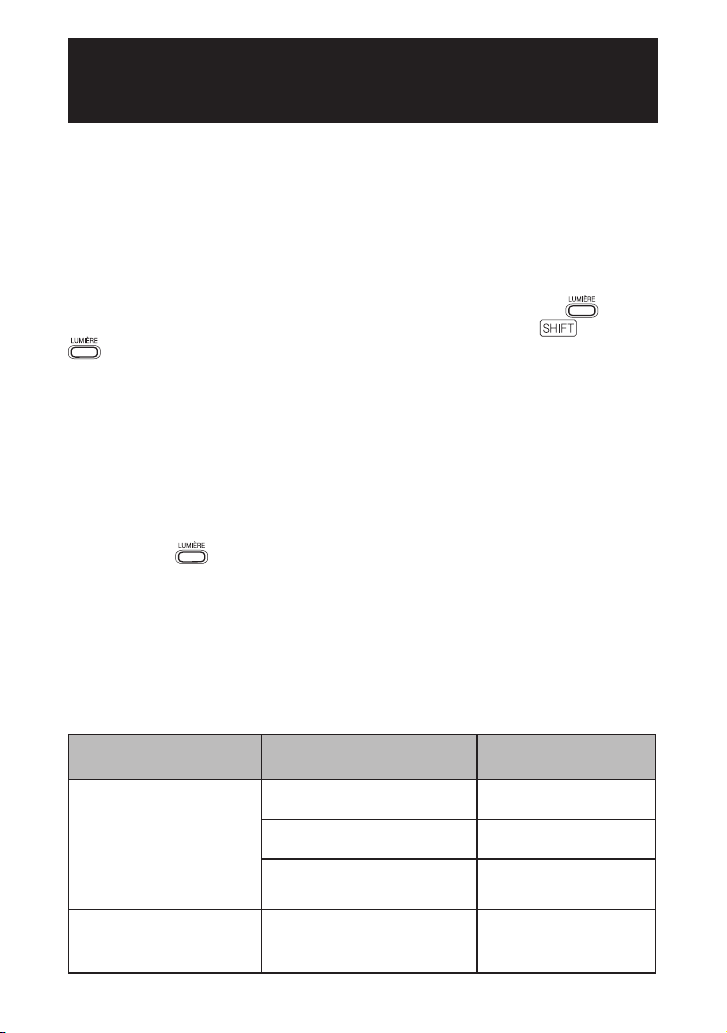
Rétroéclairage
Le rétroéclairage qui illumine l’écran permet de mieux voir l’affi chage
dans l’obscurité. Lorsque vous n’en avez pas besoin vous pouvez
l’éteindre pour préserver les piles.
Pour éclairer l’écran
■
Selon la méthode utilisée, l’écran restera soit 30 secondes soit trois
minutes environ éclairé.
Pour éclairer l’écran environ 30 secondes : Appuyez sur
Pour éclairer l’écran environ 3 minutes : Appuyez sur
.
Le rétroéclairage s’éteint automatiquement dans le temps correspondant
•
à la méthode utilisée si vous n’appuyez sur aucune touche après
l’éclairage de l’écran.
Si vous appuyez sur une touche, le rétroéclairage sera prolongé de 30
•
secondes ou de 3 minutes, selon le cas pertinent.
L’affi cheur ne s’éclaire pas lorsque vous appuyez sur une touche quand le
•
son est émis.
Pour éteindre le rétroéclairage
■
Appuyez sur .
Autonomie des piles
L’emploi fréquent du rétroéclairage et/ou de la fonction Prononciation
•
réduit l’autonomie des piles.
Les valeurs suivantes montrent dans quelle mesure le rétroéclairage et
•
la fonction Prononciation ont une incidence sur l’autonomie des piles.
Ces valeurs ont été mesurées avec des piles alcalines neuves et à une
température ambiante de 25°C.
Conditions de
fonctionnement
4 minutes de saisie
ou de recherche, 55
minutes d’affi chage de
données, 1 minute de
sortie audio du hautparleur par heure
Rétroéclairage
Pas de rétroéclairage 75 heures
Rétroéclairage de 3 minutes 60 heures
Rétroéclairage continu 20 heures
Autonomie
approximative des piles
.
puis sur
Sortie audio continue
du haut-parleur ou de
l’écouteur
6
Pas de rétroéclairage 10 heures
B
Page 9
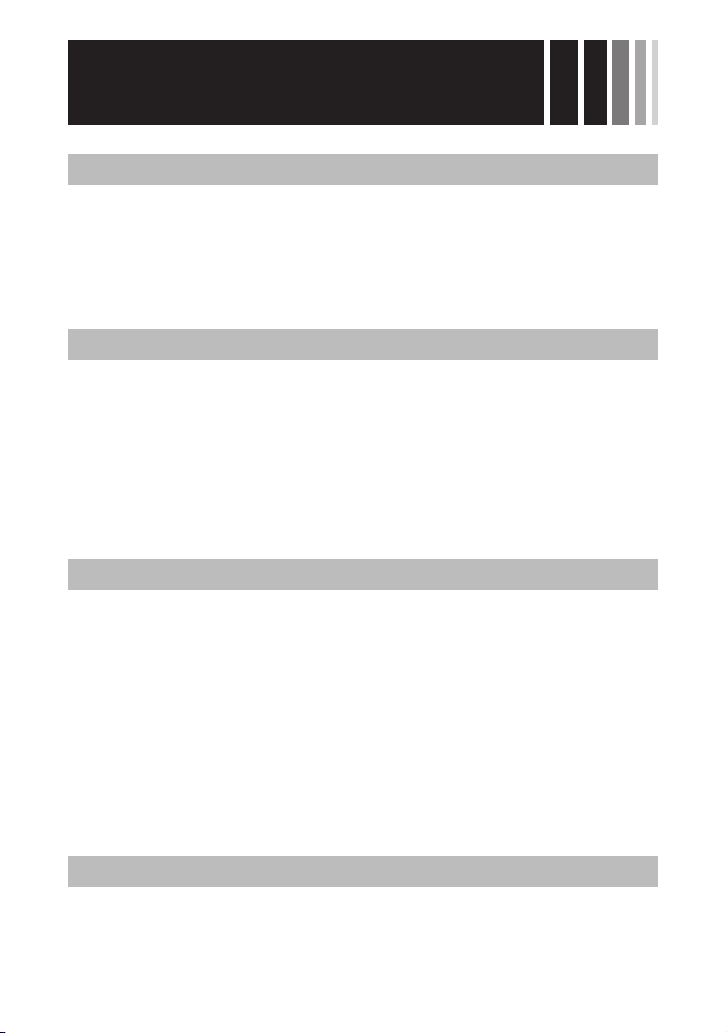
Sommaire
Avant de Commencer 1
Déballage .................................................................................1
Mise en place des piles après l’achat ...................................2
Avant de se connecter à un ordinateur .................................5
Rétroéclairage .........................................................................6
Introduction 11
Caractéristiques ....................................................................11
Précautions importantes ......................................................15
Noms des éléments ..............................................................18
Ouverture des panneaux du dictionnaire électronique ........ 19
Guide général.........................................................................20
Mise sous et hors tension ....................................................23
Fonctionnement de base 24
Fonctionnement de base ......................................................24
Sélection d’un mode ..............................................................24
Sélection d’un mot ou d’un article ....................................... 26
Défi lement d’écrans ............................................................... 27
Retour à une opération antérieure ........................................ 27
Affi chage d’une liste .............................................................. 27
Changement de présentation de l’écran ..............................28
Recherche d’un autre terme .................................................. 29
Utilisation du guide du dictionnaire .....................................30
Saisie de caractères 31
Saisie de caractères alphabétiques ....................................31
Saisie de nombres .................................................................32
Correction d’une erreur de saisie ........................................33
7
Page 10

Utilisation d’un dictionnaire 34
Les dictionnaires et leurs fonctions ....................................34
Recherche d’un mot ..............................................................35
Recherche des détails concernant un terme (Locutions,
Mots composés, Exemples, Commentaires) .................37
Recherche de locutions ou de mots composés .................. 37
Recherche d’exemples et de commentaires ........................ 38
Recherche d’un terme lorsque vous n’êtes pas sûr de son
orthographe ......................................................................39
Vérifi cation de l’orthographe et recherche d’une forme
originale (Orthographe/Forme originale) .......................41
Recherche de locutions (Recherche Locutions) ................43
Recherche d’exemples (Recherche Exemples) ..................45
Utilisation de Multilingual Word and Phrasebank 47
Recherche des équivalents d’un terme
dans cinq langues ............................................................47
Recherche de locutions par catégorie (Recherche
Locutions) .........................................................................49
Recherche de locutions par mot (Recherche Locutions) ...51
Lecture d’un terme ou d’une locution .................................53
Recherche Multi Dictionnaire 54
Recherche Multi Dictionnaire ...............................................54
Recherche du même terme dans plusieurs dictionnaires
(Recherche Mot) ...............................................................55
Recherche d’exemples et de locutions dans plusieurs
dictionnaires (Recherche Exemples et Locutions) .......56
Spécifi cation de l’ordre d’affi chage des dictionnaires pour
les listes de résultats ........................................................ 58
8
Page 11
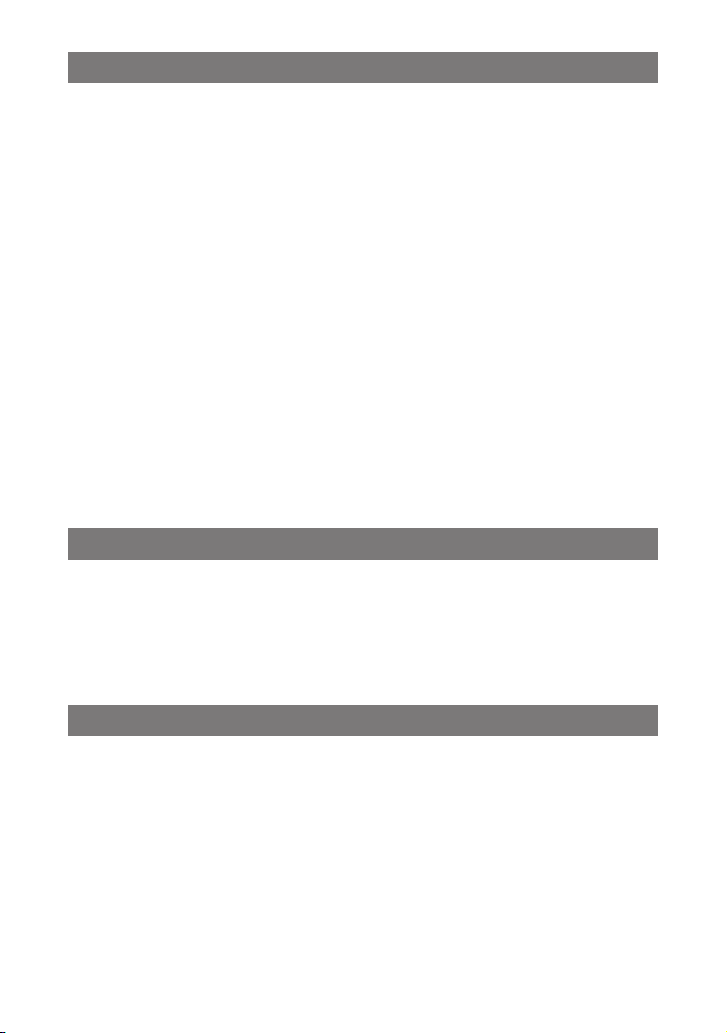
Fonctions pratiques des dictionnaires 59
Utilisation de la fonction Prononciation ..............................59
Changement du réglage de langue de la prononciation ...65
Utilisation de Mon Dictionnaire ............................................66
Recherche supplémentaire (Recherche Écran divisé) .......68
Recherche supplémentaire (Recherche Restriction/Ordre
précisé) ..............................................................................70
Recherche Supplémentaire (Recherche Orthographe/
Forme originale) ...............................................................72
Revue d’un terme récemment recherché (Recherche
Historique).........................................................................73
Recherche d’un terme utilisé dans une défi nition ou un
commentaire (Recherche Saut) ......................................76
Changement de la taille des caractères affi chés (Zoom) ...78
Utilisation de Favoris ............................................................79
Utilisation de PUZZLE (puzzles numériques) 86
Puzzles numériques ..............................................................86
Résoudre un puzzle ...............................................................89
Visionnage des 10 meilleurs temps mis à résoudre un
puzzle ................................................................................92
Utilisation de la calculatrice 93
Utilisation de la calculatrice ................................................93
Calculs arithmétiques de base ..............................................94
Calculs avec constante ......................................................... 94
Calculs avec mémoire .......................................................... 95
Correction des erreurs de frappes de touches ................... 95
Message d’erreur (“ E ”) ......................................................... 96
9
Page 12
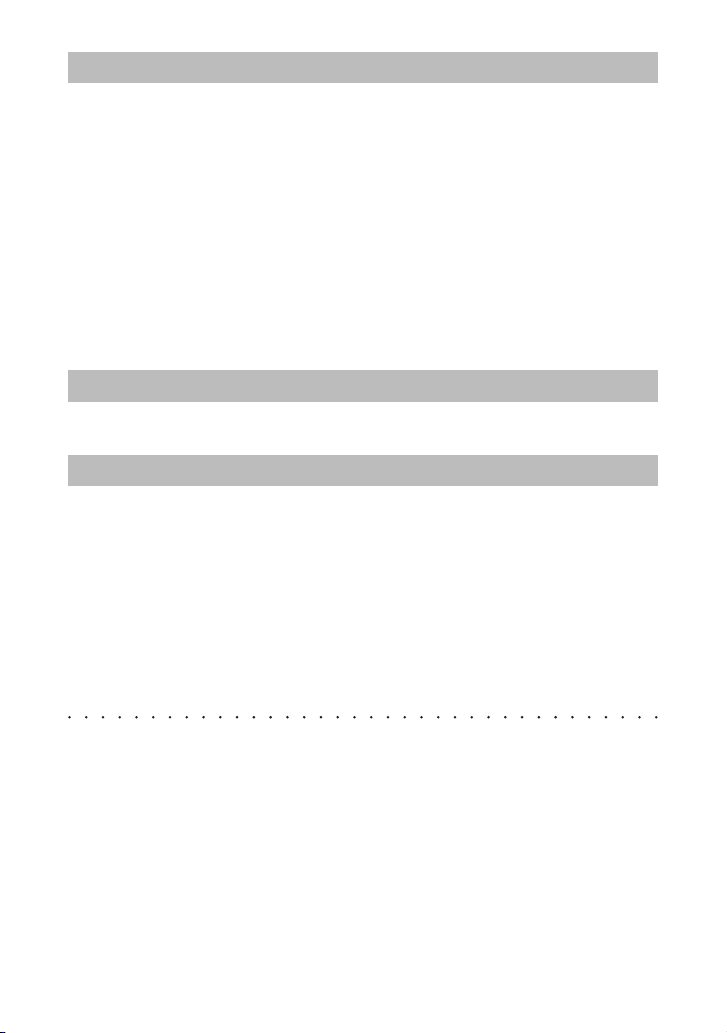
Paramétrage du dictionnaire électronique 97
Paramétrage du dictionnaire électronique .........................97
Son du clavier ....................................................................... 98
Arrêt Automatique .................................................................98
Contraste .............................................................................. 98
Recherche Rapide ................................................................. 99
Sélection Langue ................................................................. 100
Réglages de la vitesse de la lecture
(Vitesse de Prononciation) ............................................. 100
Sélection de Langue pour la Prononciation ....................... 101
Volume .................................................................................. 101
Propriété intellectuelle 102
Propriété intellectuelle ........................................................102
Référence 105
Messages .............................................................................105
En cas de panne ..................................................................107
Réinitialisation du dictionnaire électronique ....................108
Remplacement des piles ....................................................109
Précautions concernant les piles ........................................109
Remplacement des piles ..................................................... 110
Fiche technique ...................................................................112
10
Guide général.........................................................................119
■
Page 13
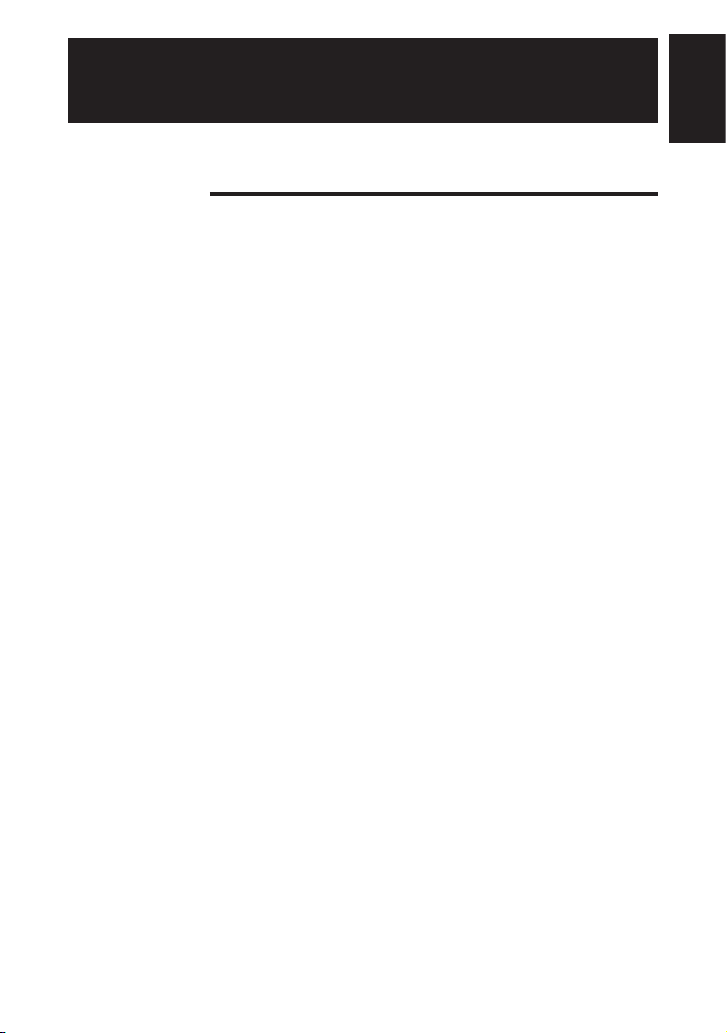
Caractéristiques
Fonctions pratiques proposées par tous les
dictionnaires
Fonction de Prononciation
■
La voix d’un locuteur natif est utilisée pour lire certains termes
anglais. La synthèse vocale (Text-to-Speech) est utilisée pour la
lecture des termes, locutions et exemples de phrases en anglais
ainsi que pour la lecture des termes, locutions et exemples de
phrases en d’autres langues.
Mon Dictionnaire
■
Utilisez cette fonction pour créer une liste grâce à laquelle vous
aurez plus simplement et rapidement accès aux modes souvent
utilisés.
Recherche supplémentaire
■
Recherche avec Écran divisé
●
Pendant que vous regardez une défi nition ou un commentaire,
vous pouvez diviser l’écran en une fenêtre supérieure et une fenêtre
inférieure pour rechercher un autre terme.
Recherche avec Restriction/Ordre précisé
●
La recherche avec restriction ou ordre précisé permet de limiter la
liste de résultats ou de spécifi er l’ordre des mots apparaissant dans
la liste de résultats obtenue lors d’une recherche d’exemples ou de
locutions.
Recherche de l’Orthographe/Forme originale
●
La recherche de l’orthographe/forme originale affi che les termes
dont l’orthographe est similaire au terme saisi ou les termes
susceptibles d’être la forme originale du terme.
page 59
➜
page 66
➜
page 68
➜
page 70
➜
page 72
➜
Introduction
11
Page 14
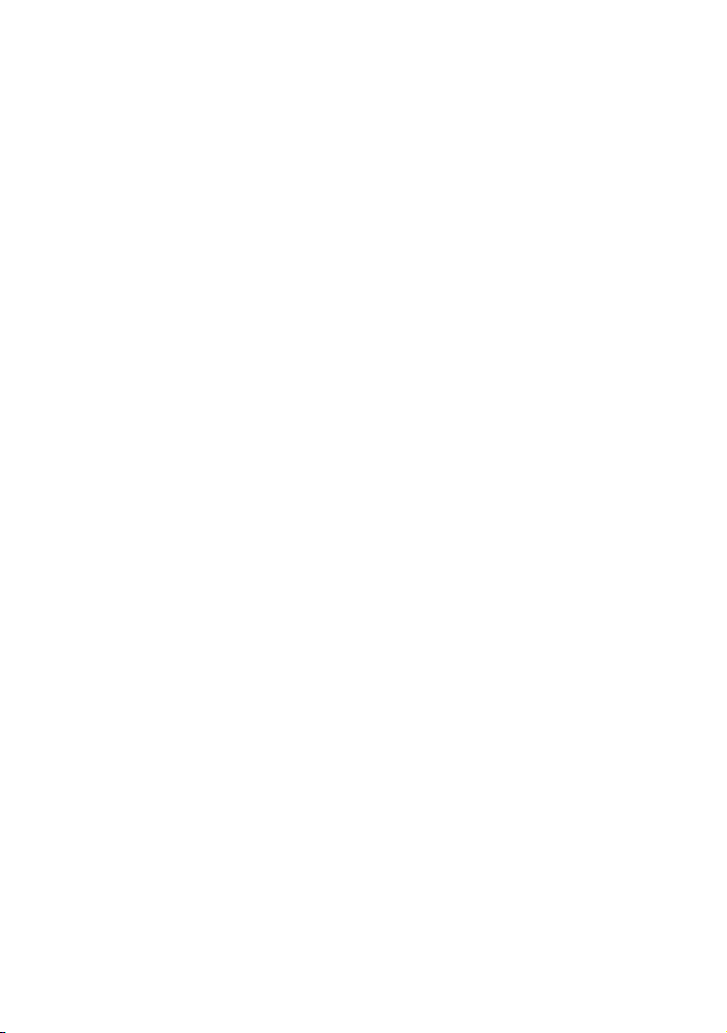
Recherche dans l’historique
■
Pour revoir un terme recherché récemment, il suffi t d’affi cher
l’historique des recherches.
Recherche avec Saut
■
Un terme apparaissant dans une défi nition ou un commentaire peut
être utilisé comme mot clé pour une autre recherche.
Zoom
■
Permet de changer rapidement la taille du texte affi ché en trois
tailles différentes.
Informations guide sur les dictionnaires
■
Chaque dictionnaire présente une introduction générale, des
informations sur l’emploi du dictionnaire et des entrées, ainsi que
d’autres informations.
Favoris
■
La fonction Favoris permet d’enregistrer un terme, une locution
ou un exemple que vous avez déjà vérifi é, pour vous y référer
ultérieurement. Le contenu de Favoris peut être ordonné de
différentes façons en cochant les articles souhaités.
Changement de présentation
■
Vous avez le choix entre différentes présentations, que vous pouvez
changer lorsque l’écran de liste ou l’écran de données (défi nition et
commentaire), ou la liste des résultats obtenue lors d’une recherche
de locutions ou une recherche d’exemples est affi ché.
Rétroéclairage
■
Le rétroéclairage permet d’utiliser le dictionnaire électronique même
sous un faible éclairage.
page 73
➜
➜
➜
➜
➜
➜
➜
page 76
page 78
page 30
page 79
page 28
page 6
12
Page 15
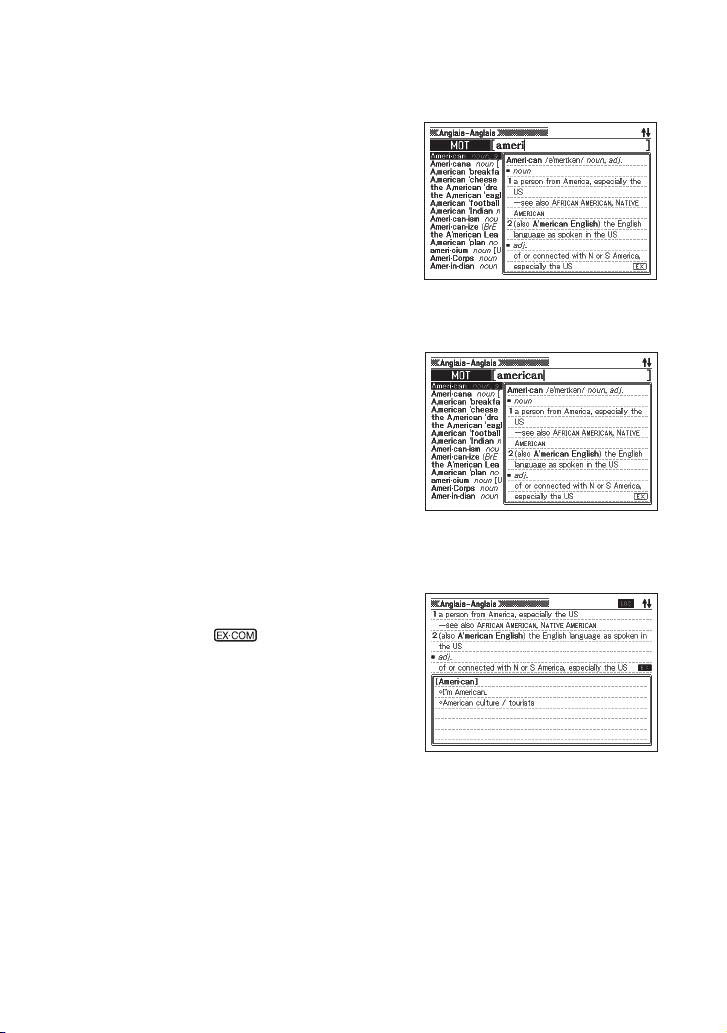
Formats des écrans
Recherche rapide
■
Avec la recherche rapide, la liste de
résultats s’ajuste automatiquement
chaque fois que vous saisissez un
caractère.
Vous pouvez aussi sélectionner la
•
recherche de “ Terme ” qui permet
de saisir le terme complet avant de
lancer la recherche (page 99).
Écran de prévisualisation
■
Sur la liste de résultats apparaissant
à la suite d’une recherche, vous
pouvez affi cher un écran de
prévisualisation montrant une partie
de la défi nition du mot surligné.
Vous pouvez aussi déplacer et mettre
•
l’écran de prévisualisation à un autre
endroit sur l’écran. (page 28)
Écran de prévisualisation d’exemples/commentaires
■
Lorsque vous recherchez des
exemples ou commentaires à l’aide
de la touche
l’exemple ou du commentaire
surligné apparaît sur la fenêtre
inférieure de l’écran.
, une partie de
13
Page 16
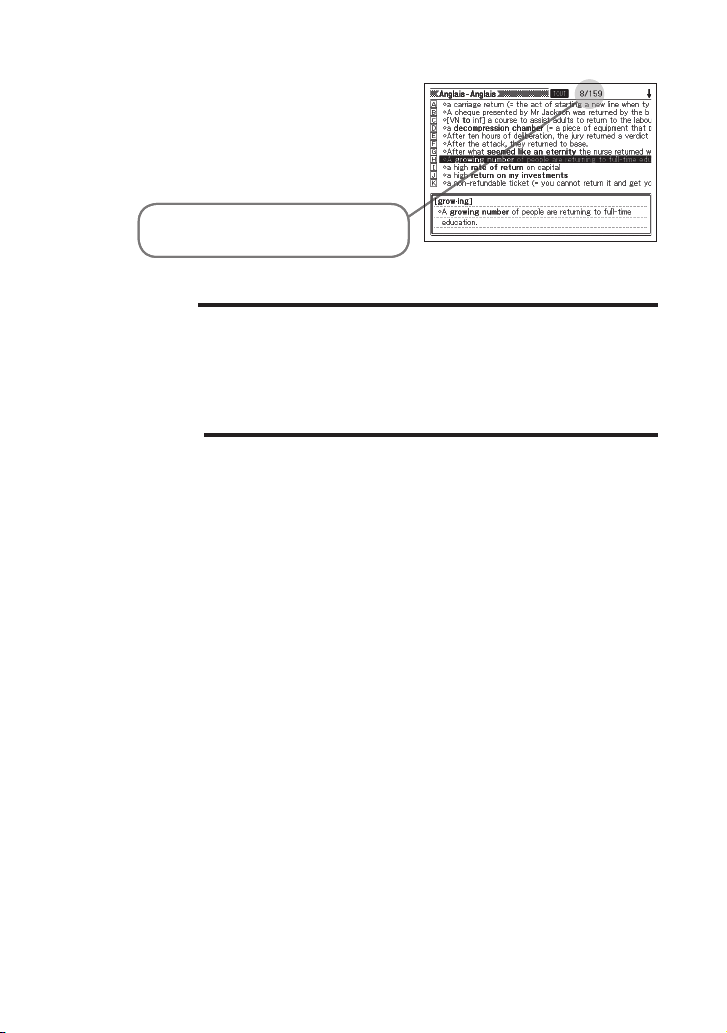
Nombre d’articles de la liste affi chés
■
Le nombre total de résultats et le
nombre de résultats actuellement
affi chés sont indiqués sur l’écran de
recherche d’exemples, de
l’historique et des listes.
Indique que le résultat surligné est
Indique que le résultat surligné est
le 8e sur un total de 159 articles.
le 8e sur un total de 159 articles.
Calculatrice
La calculatrice peut effectuer des additions, soustractions,
multiplications et divisions, de même que des calculs avec constante et
mise en mémoire.
Bibliothèque
La bibliothèque peut être utilisée pour transférer des fi chiers ASCII (.txt)
d’un ordinateur sur le dictionnaire électronique. Pour le détail sur la
Bibliothèque, téléchargez le guide d’utilisation à l’adresse suivante :
http://www.casio-europe.com/fr/ed
Votre dictionnaire électronique prend en charge non seulement le
•
téléchargement de fi chiers ASCII mais aussi de fi chiers additionnels de
dictionnaires et de modes du Dictionnaire Électronique CASIO.
14
C
Page 17
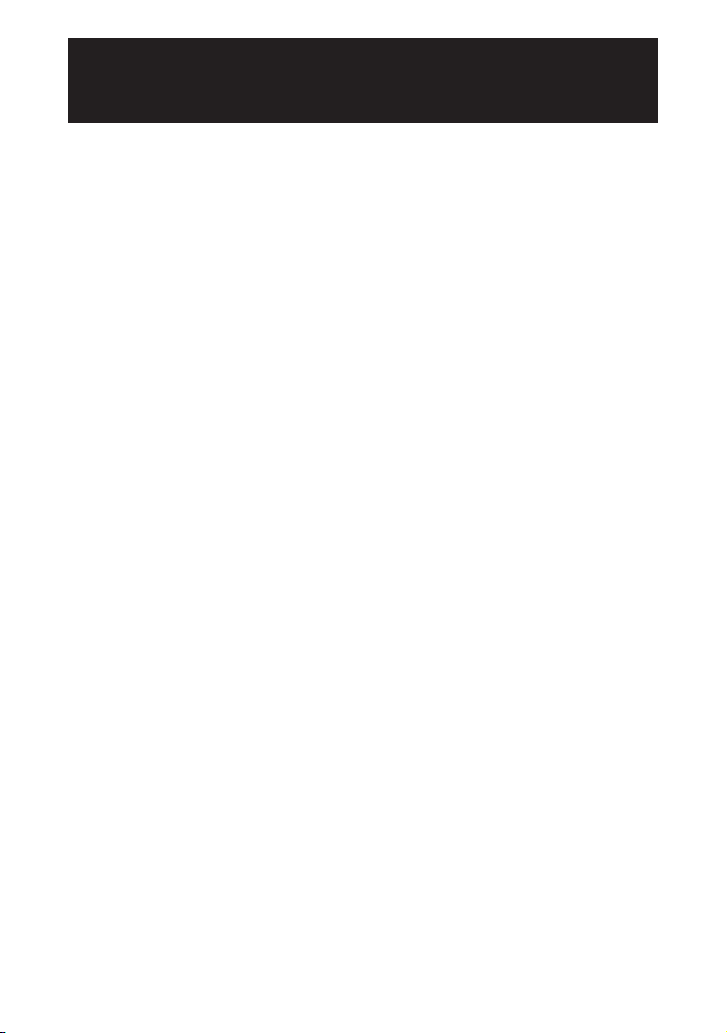
Précautions importantes
Notez les précautions suivantes lorsque vous utilisez votre dictionnaire
électronique car elles sont importantes.
N’exposez jamais votre dictionnaire électronique aux fl ammes. Les piles
•
pourraient exploser, causant un risque d’incendie et de blessure.
Évitez les températures extrêmes. Ne posez pas le dictionnaire
•
électronique en plein soleil, près d’une fenêtre, près d’un appareil de
chauffage, etc.
À très basses températures, l’affi chage risque d’être beaucoup plus
•
lent qu’à l’ordinaire ou de ne pas apparaître du tout. C’est temporaire
et il devrait de nouveau fonctionner comme il se doit à une température
normale.
Évitez les endroits exposés à une humidité, une saleté et une poussière
•
excessives.
Ne soumettez jamais le dictionnaire électronique à un choc violent. Ne
•
le courbez ou ne le tordez pas. Ne le mettez pas dans une poche de
pantalon ni dans un sac ou une valise avec des objets durs.
Ne posez jamais d’objets lourds sur le dictionnaire électronique. L’objet
•
risquerait de tomber et de blesser quelqu’un.
N’essayez jamais de démonter votre dictionnaire électronique.
•
N’utilisez pas de stylo, de crayon à papier ni d’objet pointu pour appuyer
•
sur les touches.
Pour nettoyer le coffret, utilisez un chiffon imprégné d’une faible solution
•
d’eau et de détergent neutre et doux. Avant de l’essuyer extrayez bien
toute l’eau du chiffon. N’utilisez jamais de benzène, de diluant ni d’agent
volatile pour le nettoyage. Les caractères imprimés sur le coffret risqueraient
de s’effacer ou bien la fi nition du coffret pourrait être endommagée.
Si le dictionnaire électronique devait émettre de la fumée, une odeur
•
étrange, de la chaleur ou se mettre à fonctionner anormalement, cessez
de l’utiliser. L’emploi du dictionnaire électronique dans ces circonstances
peut entraîner un incendie et un choc électrique. Prenez immédiatement
les mesures suivantes.
1 Éteignez le dictionnaire électronique.
2 Débranchez le câble USB.
3 Contactez votre revendeur ou un service après-vente agréé CASIO.
15
Page 18
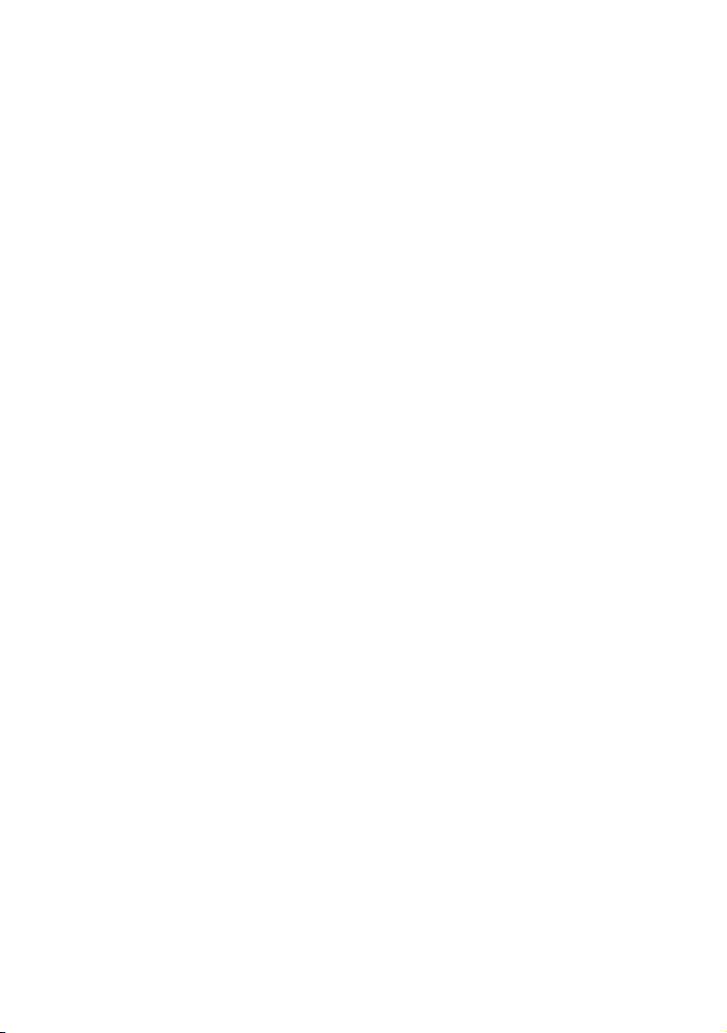
Ne rangez pas le dictionnaire électronique dans une poche, près de votre
•
poitrine (poche poitrine intérieure, etc.) si vous portez un stimulateur
cardiaque ou un autre appareil médical. Le magnétisme du dictionnaire
électronique pourrait perturber votre stimulateur cardiaque ou votre
appareil. Si vous ressentez un malaise quelconque, éloignez-vous du
dictionnaire électronique et contactez un médecin.
Ne portez jamais le dictionnaire électronique avec une carte magnétique
•
(carte de crédit, carte bancaire, carte prépayée, etc.). Le dictionnaire
électronique contient des composants générant un champ magnétique
pouvant rendre les cartes magnétiques inutilisables.
Veuillez conserver des copies de toutes les données transférées de votre
•
ordinateur sur votre dictionnaire électronique, ou sur une carte SD. Ne
supprimez pas les données de l’ordinateur après le transfert. En cas de
défectuosité ou de réparation du dictionnaire électronique, tout le contenu
de la mémoire risque d’être supprimé.
Écran à cristaux liquides
N’appuyez jamais fortement sur l’écran à cristaux liquides et ne l’exposez
•
pas aux chocs. Le verre risquerait de se briser.
Si le verre de l’écran à cristaux liquides devait se briser, évitez de toucher
•
le liquide pouvant fuir de l’écran. Le liquide de l’écran à cristaux liquides
peut provoquer des irritations cutanées si on le touche.
Si du liquide de l’écran à cristaux liquides devait pénétrer accidentellement
•
dans votre bouche, rincez-vous bien la bouche et contactez un médecin.
Si du liquide de l’écran à cristaux liquides devait pénétrer accidentellement
•
dans vos yeux, rincez-vous les yeux pendant au moins 15 minutes et
contactez un médecin.
Emplacement
N’utilisez jamais le dictionnaire électronique dans un hôpital, un avion ou à
•
un endroit où l’emploi de téléphones portables est restreint ou interdit.
Évitez d’utiliser le dictionnaire électronique aux endroits exposés à des
•
charges électrostatiques.
16
Page 19
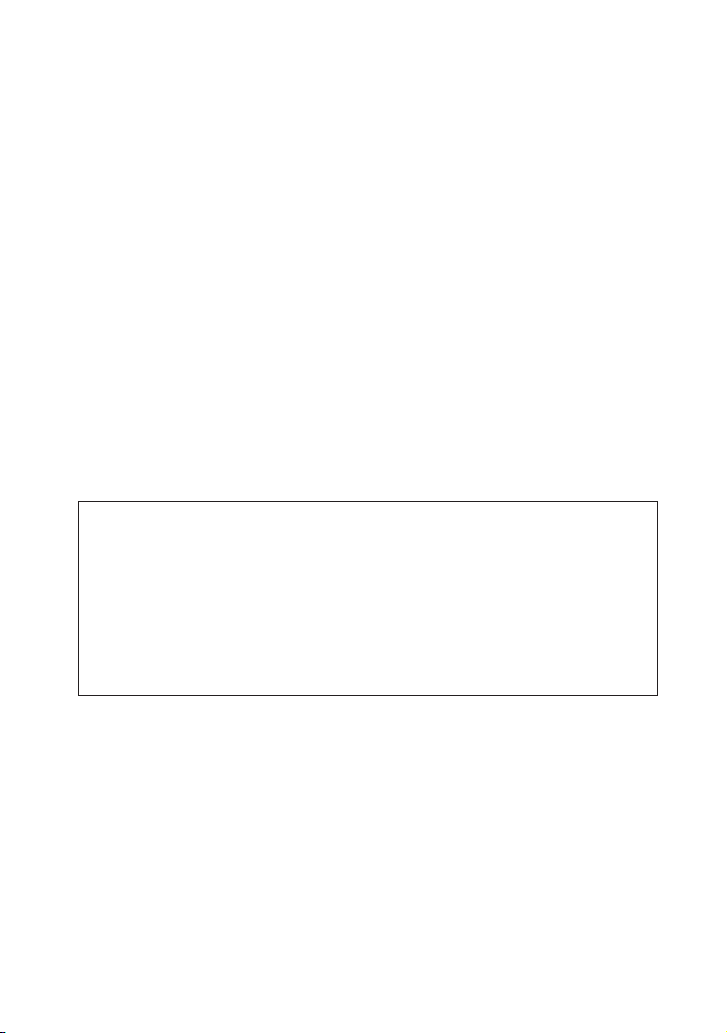
Câble USB et connecteur de câble USB du dictionnaire
électronique
Mal utilisé, le câble USB peut être endommagé et peut causer des
•
blessures ou des dommages matériels, un incendie et un choc électrique.
Veuillez prendre les précautions suivantes :
Ne posez pas d’objets lourds sur le câble USB et ne l’exposez pas à la
•
chaleur.
N’essayez pas de modifi er le câble USB ou de le plier excessivement.
•
Ne tordez pas le câble USB et ne tirez pas dessus.
•
Ne posez pas le câble USB près d’un poêle ou d’un appareil de chauffage.
•
Ne tirez pas sur le câble pour débrancher le câble USB. Débranchez-le par la
•
prise.
Insérez la fi che du câble USB à fond dans le connecteur de câble USB.
•
Débranchez le câble USB du connecteur de câble USB avant de partir en
•
voyage ou si vous prévoyez de ne pas l’utiliser pendant longtemps.
Contactez votre revendeur ou le service après-vente CASIO le plus proche
•
lorsque le câble USB ou sa fi che est endommagé.
Ne touchez pas le câble USB ni sa fi che avec des mains mouillées. Ceci
•
crée un risque de choc électrique.
Raccordez le câble USB fourni avec le dictionnaire électronique au
•
connecteur de câble USB. Le raccordement de tout autre câble crée un
risque d’incendie et de choc électrique.
CASIO COMPUTER CO., LTD. décline toute responsabilité quant aux
•
pertes ou prétentions de tiers résultant de l’utilisation de ce produit.
Le contenu de ce manuel est susceptible d’être modifi é sans avis
•
préalable.
Aucune partie de ce manuel ne peut être reproduite, sous quelle forme
•
que ce soit, sans l’autorisation écrite et expresse du fabricant.
Notez que les exemples d’affi chage dans ce manuel diffèrent un peu
•
des affi chages obtenus sur ce produit.
17
Page 20
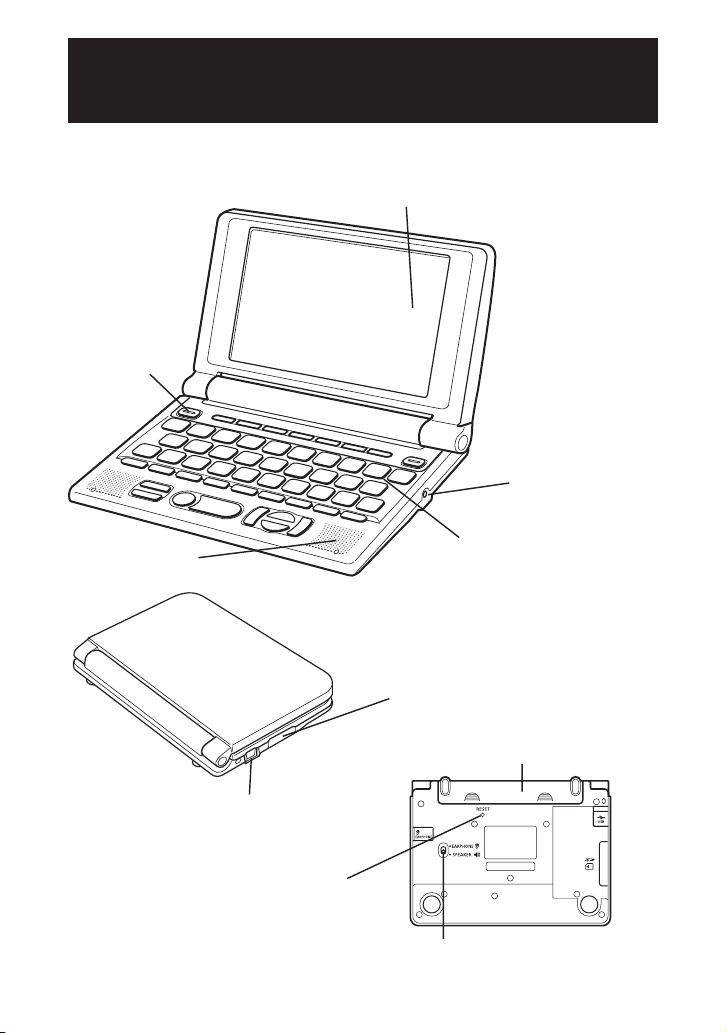
Noms des éléments
Écran à cristaux liquides
Touche ON/OFF
(page 23)
Prise d’écouteur
(page 60)
18
Haut-parleur
Connecteur de câble USB
(Bibliothèque➜ page 14)
Bouton RESET (pages 3
et 108)
Clavier (page 20)
Fente/Couvercle de carte mémoire SD
(Bibliothèque➜ page 14)
Couvercle des piles (pages 2 et 111)
Commutateur de sortie du son
(pages 59 et 60)
Page 21
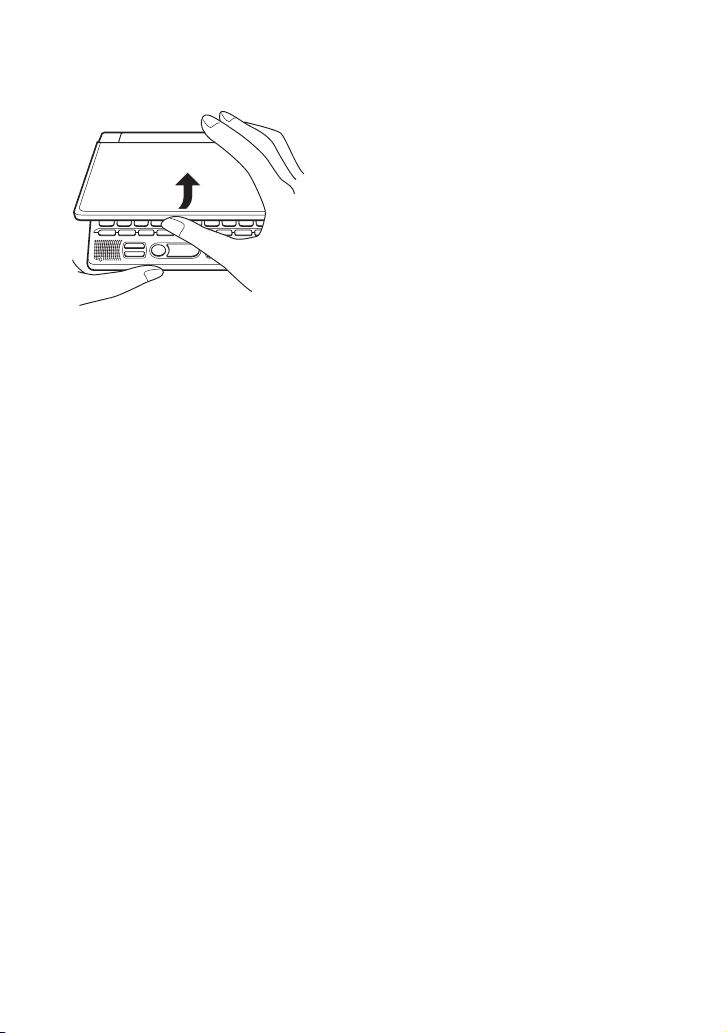
Ouverture des panneaux du dictionnaire électronique
Ouvrez les panneaux de votre
dictionnaire électronique comme
indiqué sur l’illustration.
19
Page 22
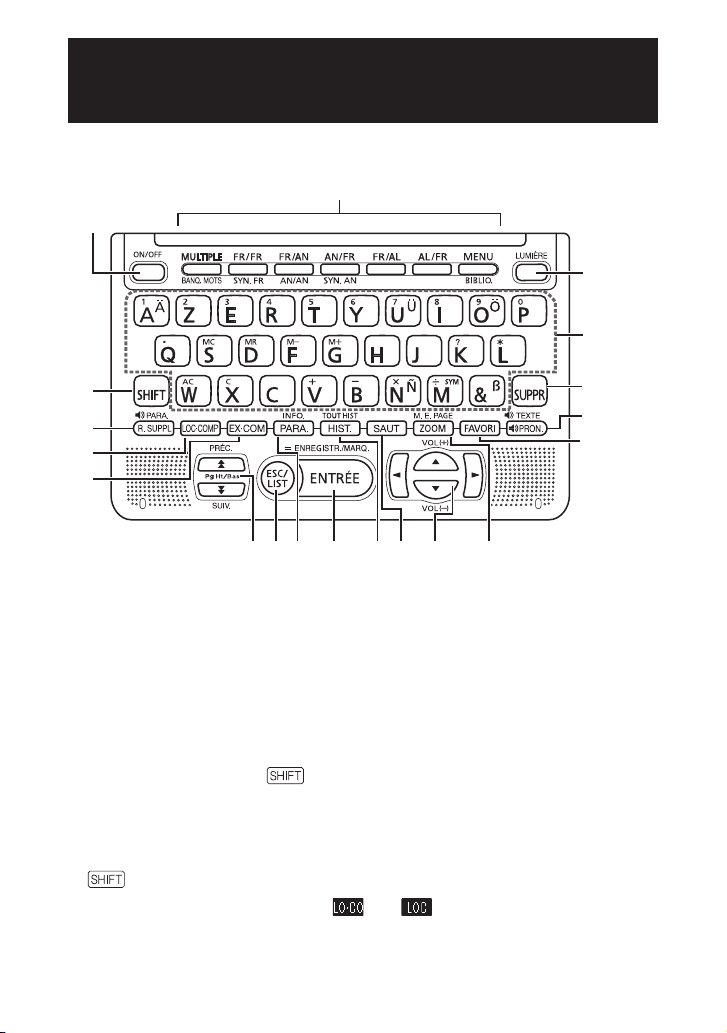
Guide général
a#
Touche de mode
A
Touches
alphanumériques
Met le dictionnaire électronique sous et hors tension. (page 23)
Chaque fois que vous appuyez sur une touche de mode, l’écran initial
du dictionnaire lié à cette touche (indiqué au-dessus et au-dessous de la
touche) apparaît. (page 24)
Appuyez ici pour allumer ou éteindre le rétroéclairage. (page 6)
Appuyez ici pour saisir certains caractères (ä, ö, ü, ñ, ß, ?,
accéder aux informations concernant le guide, etc. (pages 30, 31 et 39)
Lorsque vous utilisez , appuyez brièvement dessus puis appuyez sur la
•
touche suivante.
Appuyez ici pour effectuer une recherche supplémentaire. (pages 68, 70
et 72)
Pour changer le réglage de la langue de la prononciation, appuyez sur
puis sur cette touche. (page 65)
Appuyez ici lorsque l’icône
dictionnaire pour rechercher des locutions ou des mots composés. (page
37)
ou apparaît sur l’écran d’un
✽
), pour
20
Page 23
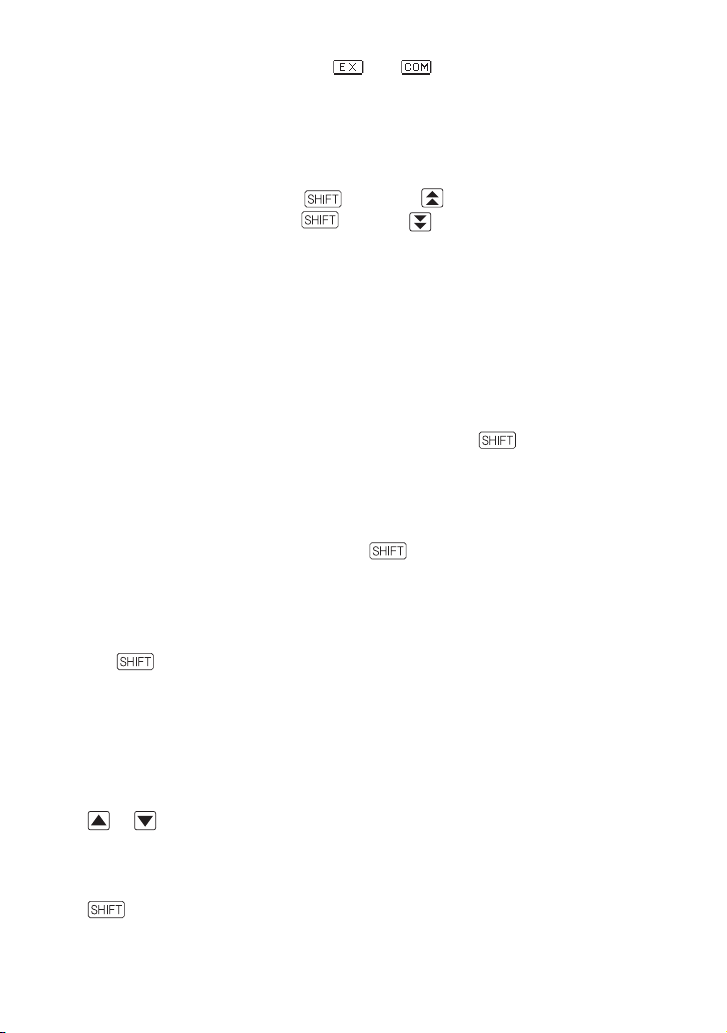
Appuyez ici lorsque l’icône
dictionnaire pour rechercher des exemples ou des commentaires. (page
38)
Utilisez ces touches pour faire défi ler le contenu de l’écran vers le haut ou
le bas. (page 27)
Pour voir la définition du terme précédent juste celui que vous êtes en
train de voir, appuyez sur
terme suivant, appuyez sur
Appuyez sur cette touche pour revenir à l’opération précédente. (page
27)
Si une défi nition est affi chée lorsque vous appuyez sur cette touche, la
liste de termes contenant le terme dont la définition est actuellement
affi chée apparaîtra. (page 27)
Si l’écran initial d’un dictionnaire est affiché lorsque vous appuyez sur
cette touche, l’écran MENU réapparaîtra. (page 24)
Appuyez sur cette touche pour changer les réglages de votre dictionnaire
électronique. (page 97)
Pour voir les informations du guide, appuyez sur
cette touche. (page 30)
Appuyez sur cette touche pour enregistrer les caractères saisis ou les
w
sélections effectuées sur l’écran. (page 26)
Pour ajouter une entrée dans Favoris ou pour cocher une case à côté
d’un terme de Favoris, appuyez sur
(pages 80 et 82)
Appuyez sur cette touche pour revoir un terme recherché récemment.
(page 73)
Pour rechercher un terme déjà vu dans tous les dictionnaires, appuyez
sur
Appuyez sur cette touche pour rechercher un terme de la défi nition ou du
a
commentaire actuellement affi ché. (page 76)
Utilisez ces touches pour déplacer le surlignement ou le curseur vers le
k
haut, le bas, la gauche ou la droite. (page 26)
Si l’écran ne peut pas contenir toute la défi nition parce qu’elle est trop
longue, cette touche permet de la faire défi ler d’une ligne à la fois.
Appuyez sur cette touche lorsqu’une liste, une défi nition ou un
º
commentaire est affi ché pour changer la taille du texte. (page 78)
Pour changer la langue d’affi chage et le format de l’écran, appuyez sur
puis sur cette touche. (page 74)
et sont aussi utilisés pour régler le volume du son. (page 60)
puis sur cette touche. (pages 28 et 29)
ou apparaît sur l’écran d’un
puis sur . Pour voir la définition du
puis sur .
puis appuyez sur
, puis appuyez sur cette touche.
21
Page 24
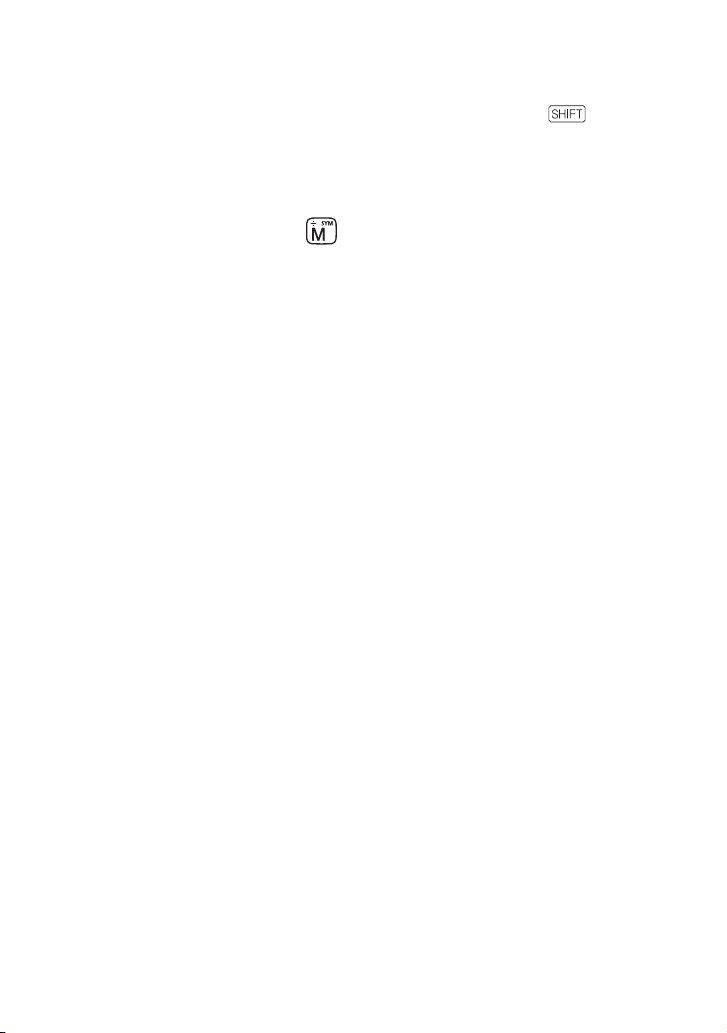
Appuyez sur cette touche pour utiliser Favoris. (page 79)
Appuyez sur cette touche pour écouter la lecture d’un terme. (page 62)
Pour écouter une locution ou un exemple, appuyez sur
cette touche. (page 64)
Appuyez sur cette touche pour supprimer un caractère. (page 33)
Utilisez ces touches pour saisir des caractères et des valeurs. (pages 31
A
et 32)
Pour le détail sur la touche , reportez-vous à la page 40.•
puis sur
22
Page 25
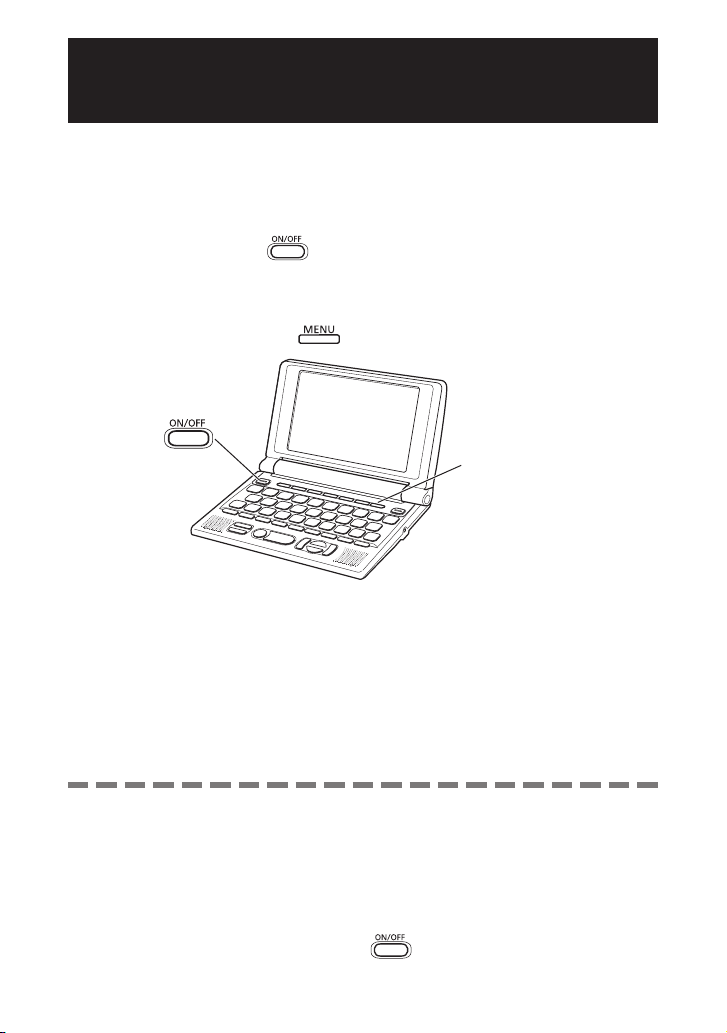
Mise sous et hors tension
Le dictionnaire électronique s’allume automatiquement lorsque vous
ouvrez ses panneaux et il s’éteint automatiquement lorsque vous les
fermez.
Vous pouvez aussi allumer ou éteindre le dictionnaire électronique en
•
appuyant sur la touche
Vous pouvez aussi mettre le dictionnaire électronique sous tension en
•
appuyant sur une touche de mode. À la mise sous tension, l’écran de
saisie de mot-clé (écran initial) du dictionnaire/mode sélectionné apparaît.
Lorsque vous appuyez sur
Vous pouvez éteindre le dictionnaire électronique quel que soit l’écran
•
affi ché.
N’éteignez pas cependant le dictionnaire électronique pendant le
•
changement d’écran.
.
l’écran MENU apparaît.
Touche de mode
La fonction de Arrêt Automatique, qui éteint le dictionnaire électronique
•
après un certain laps de temps sans opération, permet de préserver l’
énergie des piles. Reportez-vous à la pages 97 et 98 pour de plus amples
informations sur la spécifi cation du délai de Arrêt Automatique.
Grâce à la fonction de reprise, les informations et les données affi chées
•
au moment de la mise hors tension sont automatiquement sauvegardées.
Lorsque vous appuyez sur la touche
informations ou données réapparaissent sur l’écran.
pour rétablir l’alimentation, ces
23
Page 26
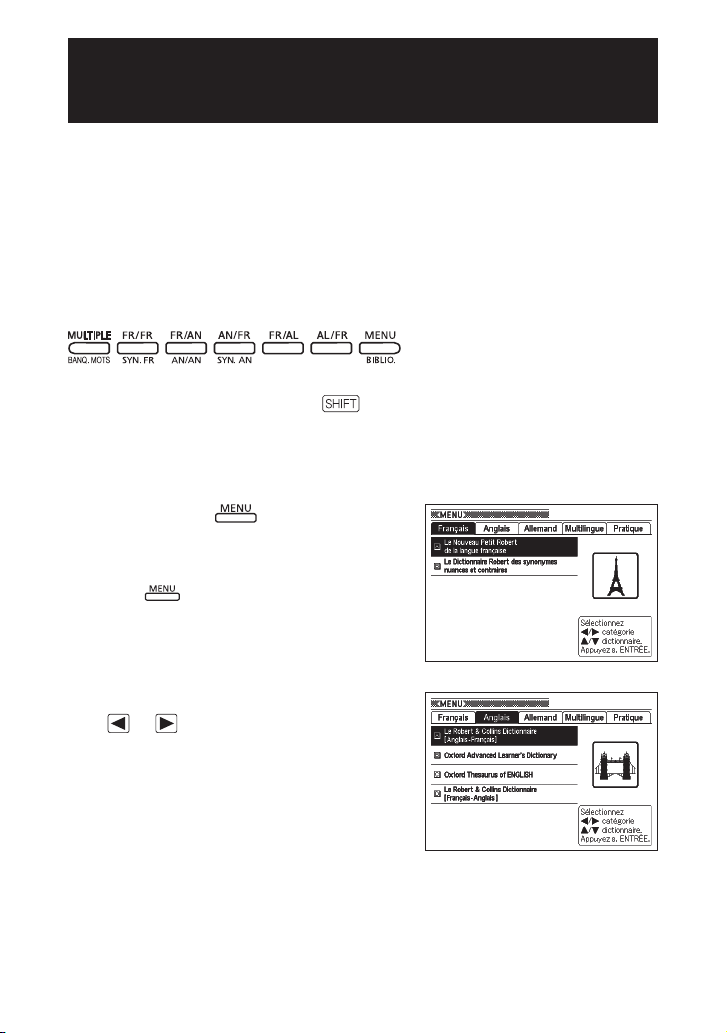
Fonctionnement de base
Sélection d’un mode
Vous pouvez sélectionner un mode en appuyant sur la touche
correspondante ou en utilisant l’écran MENU.
Pour sélectionner un mode avec une touche de mode
■
Chaque fois que vous appuyez sur une touche de mode, l’écran initial
du dictionnaire lié à cette touche (indiqué au-dessus et au-dessous de
la touche) apparaît.
Pour affi cher l’écran initial du dictionnaire indiqué au-dessous d’une
•
touche de mode, appuyez sur
Pour sélectionner un mode sur l’écran MENU
■
Vous pouvez sélectionner de la façon suivante n’importe quel mode.
Appuyez sur .
1
L’écran MENU apparaît.
•
Si l’écran “ Mon Dic./Bibliothèque ”
•
apparaît, appuyez une nouvelle fois
sur .
puis sur la touche de mode.
24
Utilisez les touches directionnelles
2
et pour amener le
surlignement sur l’onglet de
catégorie correspondant au
dictionnaire/mode que vous
voulez sélectionner.
Page 27
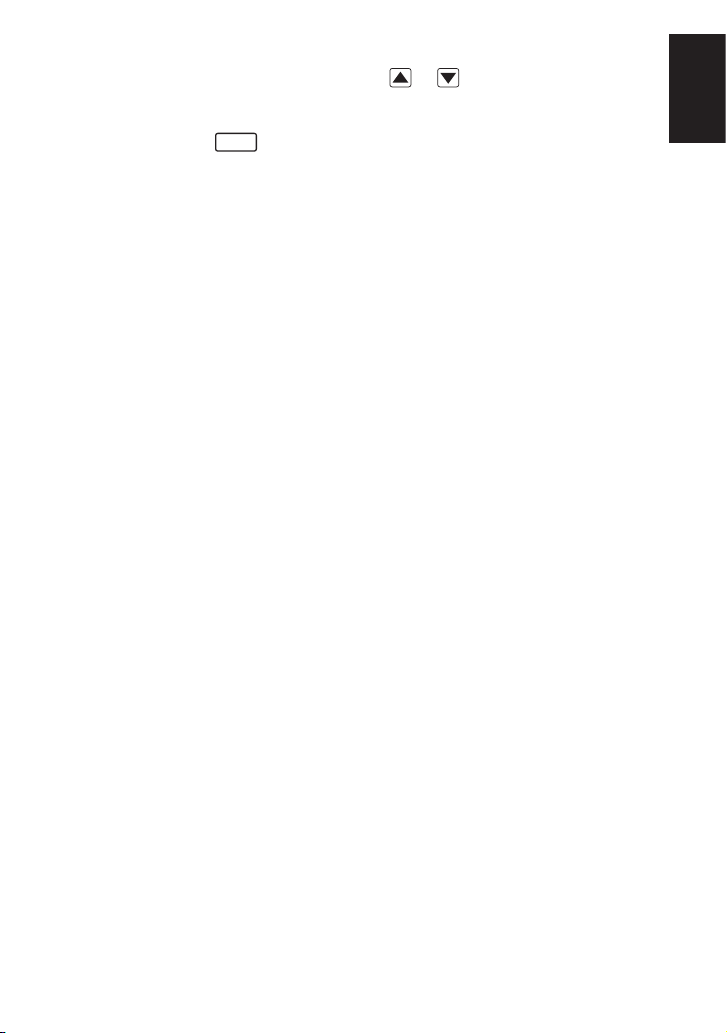
Utilisez les touches directionnelles et pour amener le
3
surlignement sur le mode que vous voulez sélectionner.
Appuyez sur
4
L’écran initial du dictionnaire/mode sélectionné apparaît.
•
Les dictionnaires/modes se divisent en plusieurs catégories.
Français
•
Le Nouveau Petit Robert de la langue française (dictionnaire Français-
Français)
Le Dictionnaire Robert des synonymes, nuances et contraires (dictionnaire
de synonymes français)
Anglais
•
Le Robert & Collins Dictionnaire (dictionnaire Anglais-Français)
Oxford Advanced Learner’s Dictionary (dictionnaire Anglais-Anglais)
Oxford Thesaurus of ENGLISH (dictionnaire de synonymes anglais)
Le Robert & Collins Dictionnaire (dictionnaire Français-Anglais)
Allemand
•
Le Robert & Collins Les Pratiques Maxi allemand (Dictionnaire Allemand-
Français)
Le Robert & Collins Les Pratiques Maxi allemand (Dictionnaire Français-
Allemand)
Multilingue
•
Multilingual Word and Phrasebank
Pratique
•
PUZZLE (Puzzles numériques)
Recherche Multi Dictionnaire
Calculatrice
ENTRÉE
.
Fonctionnement de base
25
Page 28
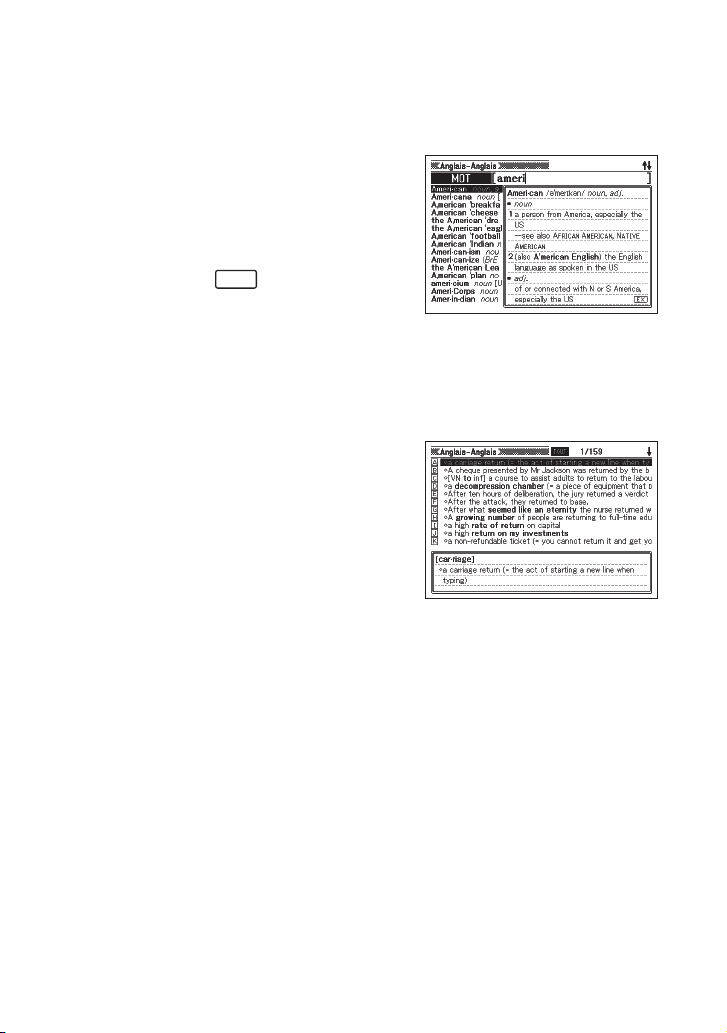
Sélection d’un mot ou d’un article
Pour sélectionner un mot ou un article en le surlignant ou
■
positionnant le curseur (●) dessus
Utilisez les touches directionnelles
1
pour amener le surlignement sur
un mot ou pour sélectionner
l’article souhaité sur l’écran.
Appuyez sur
2
Tous les exemples mentionnés dans
•
ce manuel utilisent la sélection
de mot ou d’article.
Pour sélectionner un mot ou un article en appuyant sur
■
ENTRÉE
.
une touche alphanumérique
Appuyez sur la touche alphanumérique
correspondant à la première lettre du
mot ou de l’article que vous voulez
sélectionner.
26
Page 29
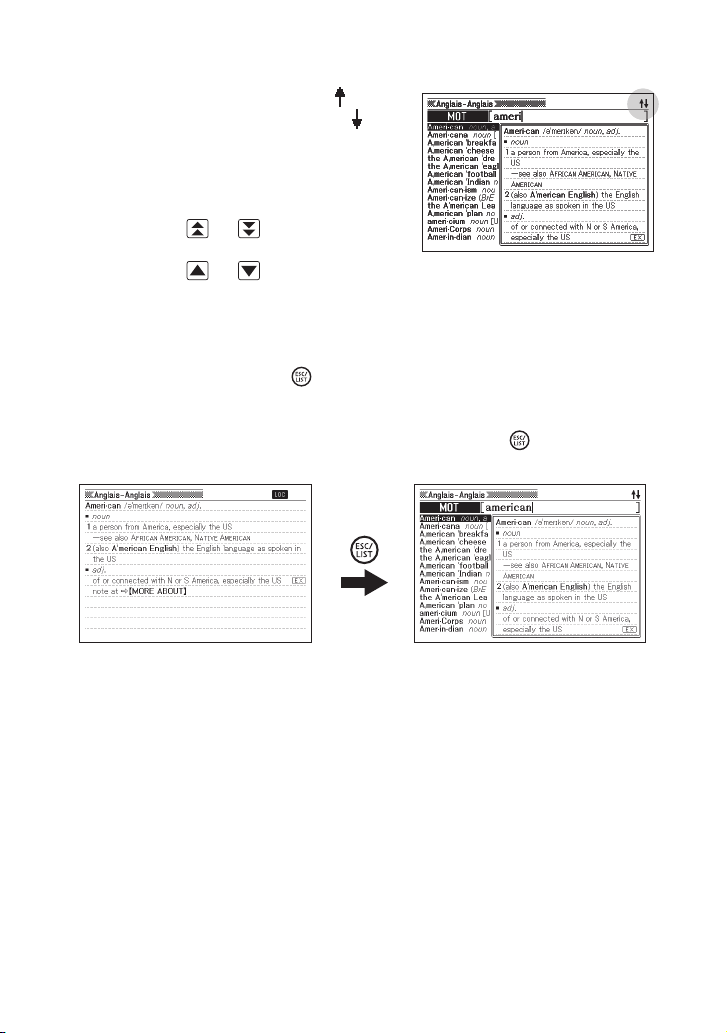
Défi lement d’écrans
Une fl èche orientée vers le haut ( )
ou une fl èche orientée vers le bas (
dans le coin supérieur droit de l’écran
signale la présence d’autres pages
au-dessus ou au-dessous de la page
actuellement affi chée.
Appuyez sur ou pour passer à
•
un autre écran (faire défi ler les pages).
Appuyez sur
•
défi ler l’écran d’une ligne à la fois.
ou pour faire
)
Retour à une opération antérieure
En cas d’erreur, vous pouvez revenir en arrière à une opération
antérieure en appuyant sur .
Affi chage d’une liste
Lorsqu’un écran de défi nition est affi ché, appuyez sur pour voir la
liste des termes contenant le terme dont vous voulez voir la défi nition.
27
Page 30
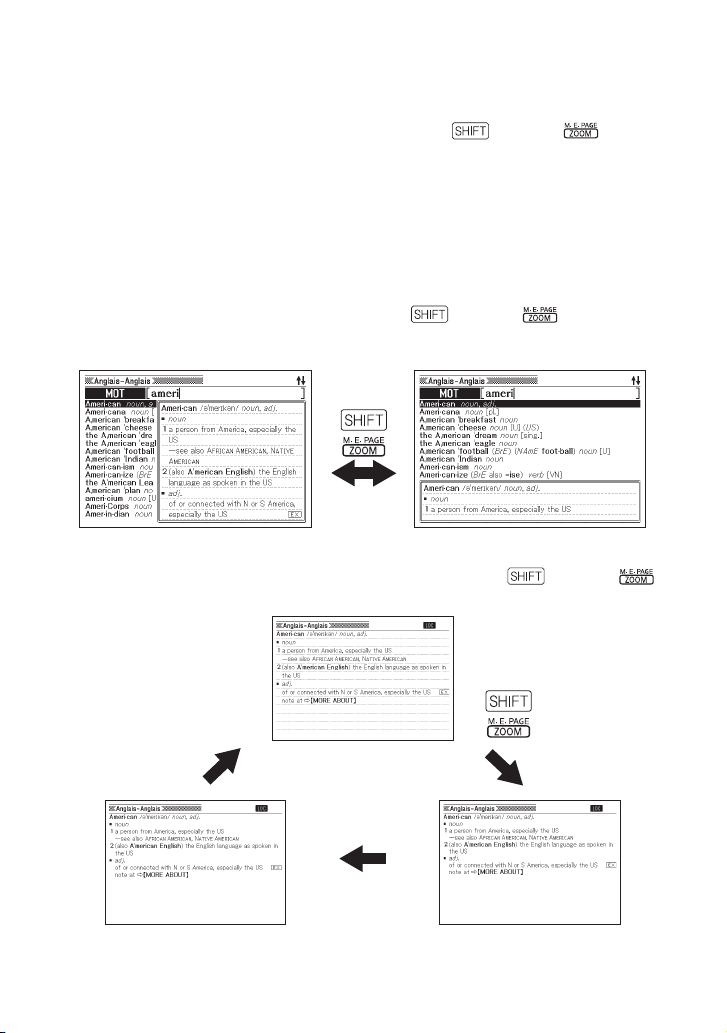
Changement de présentation de l’écran
Changement de la langue de l’affi chage
■
Après avoir affi ché l’écran MENU, appuyez sur puis sur pour
faire défi ler les langues disponibles dans l’ordre suivant :
Français➜ Italien ➜ Espagnol ➜ Anglais ➜ Allemand ➜ Français ...
Toutes les illustrations d’écran fi gurant dans ce manuel montrent ce qui
•
apparaît lorsque “ Français ” est sélectionné comme langue.
Vous pouvez aussi changer la langue par l’intermédiaire des réglages de
•
langue (page 100).
Pour changer la position de l’écran de prévisualisation
■
Lorsqu’une liste est affi chée, appuyez sur puis sur pour
changer la position de l’écran de prévisualisation, comme indiqué cidessous.
Pour changer le format de l’écran de données
■
Lorsqu’un écran de données est affi ché, appuyez sur puis sur
pour changer le format de l’écran, comme indiqué ci-dessous.
28
Sans lignes
Avec lignes
Nombre maximal de
lignes de texte
Page 31

Pour centrer la liste de locutions ou d’exemples
■
Lorsque la liste de locutions ou d’exemples est affi chée, appuyez sur
puis sur pour centrer les locutions ou les exemples avec le
terme saisi au milieu de l’écran. À chaque pression suivante sur
, les locutions et exemples contenant le second, le troisième terme,
etc. s’affi chent, comme indiqué ci-dessous.
Premier terme
Second terme
Troisième terme
L’exemple ci-dessus montre la façon dont l’écran change lors d’une
•
recherche d’exemples pour “ by&the&way ” dans le dictionnaire AnglaisAnglais.
Vous pouvez centrer la liste jusqu’au troisième mot saisi.
•
Le centrage de locution et d’exemple n’est pas possible lorsque la
•
fonction Multilingual Word and Phrasebank est utilisée.
Recherche d’un autre terme
Après avoir lu la défi nition d’un terme, vous pouvez rechercher un autre
terme en le saisissant au clavier.
Le premier caractère saisi vous ramène à l’écran de saisie de mot-clé (écran
•
initial du dictionnaire) où vous pouvez saisir le terme que vous recherchez.
29
Page 32

Utilisation du guide du dictionnaire
Cette section explique comment accéder aux informations du guide,
y compris aux informations générales préliminaires, aux informations
concernant l’utilisation, les entrées, etc.
Sélectionnez un des dictionnaires/
1
modes
.
L’écran initial du dictionnaire/mode
•
sélectionné apparaît.
Appuyez sur , puis appuyez
2
sur
Utilisez les touches directionnelles et pour amener le
3
surlignement sur l’article du guide que vous voulez consulter, puis
appuyez sur
Les informations du guide apparaissent.
•
•
Utilisez
Pour fermer l’écran d’informations du guide, appuyez sur
•
.
ENTRÉE
.
, , et pour faire défi ler les informations sur l’écran.
.
Les informations du guide du dictionnaire ne sont disponibles que lorsque
•
vous utilisez une des caractéristiques ou fonctions suivantes.
Recherche Multi Dictionnaire
•
Écran MENU
•
Calculatrice
•
30
Page 33

Saisie de caractères alphabétiques
Utilisez le clavier pour saisir des caractères alphabétiques.
Exemple : Pour saisir le mot “ internet ”
Appuyez sur les touches du clavier
pour saisir le terme.
Ici, appuyez sur
•
.
Règles de saisie des caractères alphabétiques
Notez que tous les caractères alphabétiques doivent être saisis en
•
minuscules, même s’ils s’écrivent normalement en majuscules.
Saisissez les termes comportant un trait d’union comme un seul mot sans
•
trait d’union. Par exemple, pour rechercher “ heaven-sent ”, saisissez
“ heavensent ”.
Pour saisir plusieurs mots (Recherche de locutions et Recherche
•
d’exemples) séparez les mots par des perluètes (&), et non pas par des
espaces.
Exemple : do away with ➝ do&away&with
Pour une recherche de mot en anglais, une perluète est toujours
•
considérée comme un espace. Si une perluète fait partie du mot ou de la
locution saisi, remplacez-la par le mot “ and ”. Par exemple, pour saisir
“ A & E ” saisissez “ aande ”.
Pour saisir les caractères accentués inscrits sur les touches
•
alphanumériques (Ä, Ö, Ü, etc.), appuyez sur
alphabétique appropriée. Pour les caractères accentués qui ne se trouvent
pas sur les touches alphanumériques, saisissez le caractère sans accent.
Exemple: “ à ” ➝ “ a ”
Pour le “ ç ” français, saisissez “ c ” et pour le “ œ ”, saisissez “ oe ”.
•
Vous pouvez saisir jusqu’à 30 caractères. Les perluètes (&) utilisées au
•
lieu des espaces sont aussi comptées comme caractères.
puis sur la touche
Saisie de caractères
31
Page 34

Saisie de nombres
Vous pouvez saisir des nombres dans le mode Puzzles numériques et
sur l’écran de la calculatrice. Lorsque vous accédez au mode Puzzles
numériques ou Calculatrice, le clavier se transforme automatiquement
en clavier numérique.
Exemple : Saisir 15
Alors que l’écran du mode Puzzles
numériques ou de la calculatrice est
affi ché, appuyez sur les touches du
clavier pour saisir les nombres.
Dans notre exemple, appuyez sur
•
.
Touches utilisées pour saisir les nombres
Écran de la calculatrice
SUPPR
32
Page 35

Correction d’une erreur de saisie
Vous pouvez procéder de la façon suivante pour corriger une erreur de
saisie et changer le nombre.
Pour supprimer un caractère
■
Utilisez les touches directionnelles
1
et pour amener le curseur à
la gauche du caractère que vous
voulez supprimer.
CurseurCurseur
Appuyez sur
2
Le caractère à la droite de la position actuelle du curseur est supprimé.
•
Si le curseur se trouve à la droite du dernier caractère saisi, le caractère à la
•
gauche du curseur sera supprimé lorsque vous appuyez sur
Pour insérer un caractère
■
Utilisez les touches directionnelles et pour amener le curseur
1
à la position où vous voulez insérer un caractère.
Saisissez le caractère.
2
Le caractère est inséré à la position actuelle du curseur.
•
SUPPR
.
SUPPR
.
33
Page 36

Les dictionnaires et leurs fonctions
Le tableau suivant indique les dictionnaires terminologiques et les
dictionnaires de synonymes que contient votre dictionnaire électronique
ainsi que les pages de référence pour effectuer un type de recherche
particulier.
Les opérations de base sont en principe les mêmes dans tous les
•
dictionnaires. Toute différence de fonctionnement est indiquée dans les
explications de chaque dictionnaire.
Dictionnaire/
Dictionnaire de
synonymes
AnglaisAnglais
AnglaisFrançais
FrançaisAnglais
FrançaisAllemand
AllemandFrançais
FrançaisFrançais
Dictionnaire
de synonymes
français
Dictionnaire
de synonymes
anglais
Type de recherche
Défi nition d’un
terme anglais
Français équivalent
au terme anglais
Anglais équivalent
au terme français
Allemand
équivalent au
terme français
Français équivalent
au terme allemand
Défi nition d’un
terme français
Synonymes
français
Synonymes
anglais
Recherche
de mot
Page 35
Vérifi cation de
l’orthographe
et des formes
originales
Page 41
——
——
Recherche
de
locutions
Page 43
Recherche
d’exemples
Page 45
34
Page 37

Recherche d’un mot
Les explications et les photos d’écrans suivants se référent au dictionnaire
•
Anglais-Anglais.
Sélectionnez le dictionnaire que
1
vous voulez utiliser (page 24).
Si l’écran de saisie de mot-clé
•
n’apparaît pas à ce moment,
appuyez une nouvelle fois sur la
touche sélectionnant le même
dictionnaire.
Assurez-vous que “ MOT ” est
Assurez-vous que “ MOT ” est
bien surligné.
bien surligné.
Saisissez le terme que vous
2
voulez rechercher.
Le terme “ fi sh ” est recherché
Le terme “ fi sh ” est recherché
dans cet exemple. La liste des
dans cet exemple. La liste des
résultats se réajuste au fur et
résultats se réajuste au fur et
à mesure que vous saisissez
à mesure que vous saisissez
chaque lettre du terme.
chaque lettre du terme.
Utilisation d’un dictionnaire
35
Page 38

Utilisez , , et pour
3
amener le surlignement sur le
terme (mot) que vous voulez
sélectionner, puis appuyez sur
ENTRÉE
.
Le résultat de la recherche apparaît.•
Vous pouvez rechercher un terme même si vous n’êtes pas sûr de son
•
orthographe (page 39).
Si l’icône
•
, , ou apparaît sur l’écran, cela signifi e que
d’autres informations sont proposées. Reportez-vous aux sections
mentionnées ci-dessous pour le détail à ce sujet.
Icône Informations complémentaires Page
Affi chage de locutions ou mots composés
correspondant à un mot
Affi chage de locutions correspondant à un mot
Affi chage du commentaire correspondant à un mot
avec l’icône
Affi chage d’un exemple correspondant à un mot avec
l’icône
Un symbole de référence (par
•
exemple “
” ou “ <1> ”) juxtaposé
à un terme signifi e qu’il existe des
informations concernant ce terme (par
exemple un tableau de conjugaison)
dans le même dictionnaire. Pour
voir ces informations, appuyez sur
, utilisez , , et pour
sélectionner le terme indiqué par le
symbole de référence, puis appuyez
ENTRÉE
sur
.
36
Page 37
Page 38
Page 39

Recherche des détails concernant un terme (Locutions,
Mots composés, Exemples, Commentaires)
Si vous apercevez l’icône (locution/mot composé), (locution),
(exemple) ou (commentaire ou fi gure) sur l’écran, cela signifi e
qu’il existe des informations complémentaires.
Les explications et les photos d’écrans suivants se référent au dictionnaire
•
Anglais-Anglais.
Recherche de locutions ou de mots composés
Lorsque ou est affi ché, vous pouvez rechercher des locutions
ou des mots composés contenant le terme recherché.
Lorsque ou est affi ché,
1
appuyez sur
Une liste de résultats apparaît.
•
Selon le dictionnaire, l’icône ou
•
apparaît ou n’apparaît pas.
.
Utilisez , , et
2
pour amener le surlignement
sur l’article que vous voulez
sélectionner, puis appuyez sur
ENTRÉE
.
La signifi cation des locutions et des
•
mots composés apparaît.
37
Page 40

Recherche d’exemples et de commentaires
Lorsque ou est affi ché, cela signifi e qu’il existe des informations
sur l’exemple ou le commentaire à propos du terme consulté.
Lorsque ou est affi ché,
1
appuyez sur
Utilisez , , et pour
2
amener le surlignement sur l’icône
que vous voulez sélectionner, puis
appuyez sur
L’exemple, le commentaire ou la
•
fi gure correspondant apparaît.
.
ou est surligné. ou est surligné.
ENTRÉE
.
38
Page 41

Recherche d’un terme lorsque vous
n’êtes pas sûr de son orthographe
Si vous n’êtes pas sûr de certains caractères
■
Vous pouvez utiliser un caractère de remplacement (?) à la place des
caractères dont vous n’êtes pas sûr, si vous connaissez le nombre total
de caractères.
Lettres dont vous n’êtes pas sûr : ad_ _t ➝ ad??t
Si vous n’êtes pas sûr du nombre de caractères
■
Utilisez le caractère d’espace vide (✽) pour rechercher un terme dont
vous n’êtes pas sûr du nombre de caractères à un endroit précis.
Endroit dont vous n’êtes pas sûr : ad_... _t ➝ ad✽t
Utilisez le caractère de remplacement (?) ou le caractère d’espace vide (✽)
•
pour effectuer une recherche de mot.
Les explications et les photos d’écrans suivants se référent au dictionnaire
•
Anglais-Anglais.
Affi chez l’écran initial du dictionnaire (page 24).
1
Saisissez le mot-clé en substituant
2
le caractère de remplacement (?)
✽
ou le caractère d’espace vide (
aux endroits où vous n’êtes pas
sûr de l’orthographe.
)
Saisie du caractère de
•
remplacement (?)
Appuyez sur
Saisie du caractère d’espace vide
•
✽
(
)
Appuyez sur
puis sur .
puis sur .
Saisissez “ ? ” ici.Saisissez “ ? ” ici.
39
Page 42

Appuyez sur
3
•
Une liste de résultats ressemblant au
mot-clé saisi apparaît.
Utilisez , , et pour
4
amener le surlignement sur
ENTRÉE
.
le terme que vous voulez
sélectionner, puis appuyez sur
ENTRÉE
.
La défi nition du terme apparaît.
•
Vous pouvez saisir jusqu’à 29 caractères de remplacement (?) dans un
•
seul mot.
Une recherche ne peut pas être effectuée dans les cas suivants.
•
Lorsque le premier caractère du mot-clé est un caractère de remplacement (?).
•
Lorsque le mot-clé contient plus d’un caractère d’espace vide (✽).
•
Lorsque le mot-clé contient un caractère de remplacement (?) et un caractère
•
d’espace vide (✽).
Si vous ne connaissez que les premiers caractères du terme recherché,
•
saisissez seulement les caractères connus et recherchez le terme. Une
liste de résultats s’affi chera.
Si une recherche produit plus de 1000 résultats, seuls les 1000 premiers
•
s’affi cheront. Dans ce cas, essayez d’ajouter des caractères au terme
pour affi ner la recherche et effectuez une nouvelle recherche.
Vous pouvez aussi saisir un caractère de remplacement ou un caractère
•
d’espace vide en appuyant sur
utilisez
ENTRÉE
et pour sélectionner le caractère souhaité, puis appuyez sur
. Pour fermer la fenêtre sans rien saisir, appuyez sur .
. Sur la fenêtre qui apparaît,
40
Page 43

Vérifi cation de l’orthographe et recherche d’une
forme originale (Orthographe/Forme originale)
Les explications et les photos d’écrans suivants se référent au dictionnaire
•
Anglais-Anglais.
Le dictionnaire électronique ne recherche pas seulement les termes dont
•
l’orthographe ressemble au terme saisi, mais indique aussi tous les
termes susceptibles d’être la forme originale (non modifi ée) du mot. Cela
ne signifi e pas obligatoirement que ces mots sont effectivement la forme
originale correcte (non modifi ée) de ce mot. Les formes originales (non
modifi ées) ne sont pas indiquées si vous saisissez une forme modifi ée
d’un terme qui n’est pas un mot.
Sélectionnez le dictionnaire que vous voulez utiliser (page 24).
1
Si l’écran de saisie de mot-clé n’apparaît pas à ce moment, appuyez une
•
nouvelle fois sur la touche sélectionnant le même dictionnaire.
Utilisez et pour amener le surlignement sur “ ORTHOGR. ”
2
Saisissez le terme dont vous
3
voulez vérifi er l’orthographe.
Nous allons vérifi er dans cet exemple
Nous allons vérifi er dans cet exemple
l’orthographe de “ ailand ” (pour “ island ”).
l’orthographe de “ ailand ” (pour “ island ”).
Appuyez sur
4
Une liste des orthographes possibles
•
apparaît.
S’il n’existe aucun terme
•
ressemblant à l’orthographe saisie,
le message “ Aucun résultat. ”
apparaît brièvement sur l’écran.
Ensuite, le message disparaît et
l’écran qui était affi ché au début
de la vérifi cation orthographique
réapparaît.
ENTRÉE
.
41
Page 44

Utilisez , , et pour
5
amener le surlignement sur
le terme que vous voulez
sélectionner, puis appuyez sur
ENTRÉE
.
La défi nition du terme apparaît.•
Vous ne pouvez pas utiliser de caractère de remplacement (?) ni de
•
caractère d’espace vide (
✽
) pour vérifi er l’orthographe d’un terme.
42
Page 45

Recherche de locutions
(Recherche Locutions)
Les explications et les photos d’écrans suivants se référent au dictionnaire
•
Anglais-Anglais.
Sélectionnez le dictionnaire que vous voulez utiliser (page 24).
1
Si l’écran de saisie de mot-clé n’apparaît pas à ce moment, appuyez une
•
nouvelle fois sur la touche sélectionnant le même dictionnaire.
Utilisez et pour amener le surlignement sur “ LOCUTION ”.
2
Dans les dictionnaires Allemand-Français et Français-Allemand, surlignez
•
“ EX&LOC ”.
Saisissez les mots qui doivent se
3
trouver dans les locutions.
Si vous insérez plusieurs mots,
Si vous insérez plusieurs mots,
séparez-les par une perluète (&).
séparez-les par une perluète (&).
Pour saisir “ get ” et “ to ” dans
Pour saisir “ get ” et “ to ” dans
notre exemple, écrivez “ get&to ”.
notre exemple, écrivez “ get&to ”.
Appuyez sur
4
Une liste de résultats apparaît.
•
ENTRÉE
.
43
Page 46

Utilisez , , et pour
5
amener le surlignement sur
la locution que vous voulez
sélectionner, puis appuyez sur
ENTRÉE
.
La signifi cation de la locution
•
apparaît.
Vous ne pouvez pas utiliser de caractère de remplacement (?) ni de
•
caractère d’espace vide (
Si une recherche produit plus de 1000 résultats, seuls les 1000 premiers
•
seront affi chés. Dans ce cas, essayez d’ajouter d’autres mots pour affi ner
la recherche et effectuez une nouvelle recherche.
✽
) pour effectuer ce type de recherche.
44
Page 47

Recherche d’exemples (Recherche
Exemples)
Les explications et les photos d’écrans suivants se référent au dictionnaire
•
Anglais-Anglais.
Sélectionnez le dictionnaire que vous voulez utiliser (page 24).
1
Si l’écran de saisie de mot-clé n’apparaît pas à ce moment, appuyez une
•
nouvelle fois sur la touche sélectionnant le même dictionnaire.
Utilisez et pour amener le surlignement sur “ EXEMPLE ”.
2
Dans les dictionnaires Allemand-Français et Français-Allemand, surlignez
•
“ EX&LOC ”.
Saisissez les mots qui doivent
3
être inclus dans les exemples.
Si vous insérez plusieurs mots,
Si vous insérez plusieurs mots,
séparez-les par une perluète
séparez-les par une perluète
(&).
(&).
Pour saisir “ return ” et “ to ”
Pour saisir “ return ” et “ to ”
dans notre exemple, saisissez
dans notre exemple, saisissez
“ return&to ”.
“ return&to ”.
Appuyez sur
4
Une liste de résultats apparaît.
•
ENTRÉE
.
45
Page 48

Utilisez , , et pour
5
amener le surlignement sur
l’exemple que vous voulez
sélectionner, puis appuyez sur
ENTRÉE
.
La signifi cation de l’exemple
•
apparaît.
Vous ne pouvez pas utiliser de caractère de remplacement (?) ni de
•
caractère d’espace vide (
Si une recherche produit plus de 1000 résultats, seuls les 1000 premiers
•
seront affi chés. Dans ce cas, essayez d’ajouter d’autres mots pour affi ner
la recherche et effectuez une nouvelle recherche.
✽
) pour effectuer ce type de recherche.
46
Page 49

Recherche des équivalents d’un
terme dans cinq langues
Vous pouvez effectuer une recherche de mot et affi cher l’équivalent
du terme en anglais britannique, anglais américain, français, allemand,
italien et espagnol.
L’exemple suivant indique comment rechercher un terme anglais
américain.
Toutes les étapes sont identiques quelle que soit la langue, sauf pour la
sélection de la langue proprement dite à l’étape 2.
Appuyez sur puis appuyez
1
sur
Utilisez , , et pour
2
amener le surlignement sur
“ Anglais américain ”, puis
appuyez sur
Saisissez le terme que vous
3
voulez rechercher.
.
ENTRÉE
.
Assurez-vous que “ MOT ” est
Assurez-vous que “ MOT ” est
surlignée.
surlignée.
Dans cet exemple nous
Dans cet exemple nous
recherchons “ acceptable ”.
recherchons “ acceptable ”.
La liste de résultats se réajuste
La liste de résultats se réajuste
au fur et à mesure que vous
au fur et à mesure que vous
saisissez chaque lettre du
saisissez chaque lettre du
terme.
terme.
Utilisation de Multilingual Word and Phrasebank
47
Page 50

Utilisez , , et pour
4
amener le surlignement sur le
terme anglais américain (mot) que
vous voulez sélectionner, puis
ENTRÉE
appuyez sur
Le terme que vous avez saisi
•
apparaît dans toutes les langues
disponibles.
.
Le tableau suivant indique les pages où se trouvent des informations
•
complémentaires.
Pour obtenir d’autres informations au sujet de : Allez ici :
L’orthographe d’un mot lorsque vous n’en êtes pas sûr Page 39
La recherche de locutions (Recherche Locutions) Pages 49 et 51
48
Page 51

Recherche de locutions par
catégorie (Recherche Locutions)
Vous pouvez utiliser la recherche de locutions pour trouver l’équivalent
d’une locution en anglais britannique, anglais américain, français,
allemand, italien ou espagnol.
L’exemple suivant indique comment rechercher une locution en anglais
américain.
Toutes les étapes sont identique quelle que soit la langue, sauf pour la
sélection de la langue proprement dite à l’étape 2.
Appuyez sur puis appuyez
1
sur
Utilisez , , et pour amener le surlignement sur “ Anglais
2
américain ”, puis appuyez sur
Appuyez une fois sur pour
3
sélectionner “ RECHERCHE PAR
CATÉGORIE ” puis appuyez sur
ENTRÉE
.
ENTRÉE
.
.
49
Page 52

Utilisez et pour amener le
4
surlignement sur l’article que vous
voulez sélectionner, puis appuyez
ENTRÉE
sur
Ici nous allons sélectionner
•
“ Diversions ”.
Utilisez , , et
5
pour amener le surlignement
sur l’article que vous voulez
sélectionner, puis appuyez sur
ENTRÉE
Ici nous allons sélectionner “ Sport ”.
•
Utilisez , , et
6
pour amener le surlignement
sur l’article que vous voulez
sélectionner, puis appuyez sur
ENTRÉE
Ici nous allons sélectionner “ Can I
•
go fi shing? ”.
Utilisez , , et pour
7
amener le surlignement sur
le terme que vous voulez
sélectionner, puis appuyez sur
ENTRÉE
Les locutions équivalentes
•
apparaissent dans toutes les langues
disponibles.
.
.
.
.
Selon les locutions que vous recherchez, leurs équivalences peuvent
•
apparaître dans toutes les langues proposées dès l’étape 6.
50
Page 53

Recherche de locutions par mot
(Recherche Locutions)
Vous pouvez utiliser la recherche de locutions pour trouver l’équivalent
d’une locution en anglais britannique, anglais américain, français,
allemand, italien ou espagnol. Toutes les étapes sont identique quelle
que soit la langue, sauf pour la sélection de la langue proprement dite à
l’étape 2.
L’exemple suivant indique comment rechercher une locution en anglais
américain.
Appuyez sur puis appuyez
1
sur
Utilisez , , et pour amener le surlignement sur “ Anglais
2
américain ”, puis appuyez sur
Appuyez deux fois sur pour sélectionner “ LOCUTION ” .
3
.
ENTRÉE
.
Saisissez les mots qui doivent se
4
trouver dans les locutions.
Si vous insérez plusieurs mots,
Si vous insérez plusieurs mots,
séparez-les par une perluète
séparez-les par une perluète
(&).
(&).
Pour saisir “ i ” “ get ” “ to ”
Pour saisir “ i ” “ get ” “ to ”
“ his ” et “ offi ce ” saisissez
“ his ” et “ offi ce ” saisissez
“ i&get&to&his&offi ce ”.
“ i&get&to&his&offi ce ”.
51
Page 54

Appuyez sur
5
•
Une liste de résultats apparaît.
Utilisez , , et pour
6
amener le surlignement sur
la locution que vous voulez
sélectionner, puis appuyez sur
ENTRÉE
.
Les locutions équivalentes
•
apparaissent dans toutes les langues
disponibles.
ENTRÉE
.
Vous ne pouvez pas utiliser de caractère de remplacement (?) ni de
•
caractère d’espace vide (
Si une recherche produit plus de 1000 résultats, seuls les 1000 premiers
•
seront affi chés. Dans ce cas, essayez d’ajouter d’autres mots pour affi ner
la recherche et effectuez une nouvelle recherche.
✽
) pour effectuer ce type de recherche.
52
Page 55

Lecture d’un terme ou d’une locution
Vous pouvez procéder de la façon suivante pour que le terme ou la
locution obtenu à la suite d’une recherche soit lu par la voix de synthèse
(Synthèse vocale).
Lorsque l’écran du terme ou de la
1
locution est affi ché, appuyez sur
.
•
L’icône apparaît avec une
icône indiquant la langue de la
prononciation. Le terme ou la
locution lu est également surligné.
Utilisez et pour surligner le terme ou la locution qui doit être
2
lu.
•
La langue de chaque terme ou locution est automatiquement sélectionnée. La
langue du terme actuellement sélectionné est indiquée par une icône.
Appuyez sur
3
locution.
Pour arrêter la lecture, appuyez sur .
4
Les icônes disparaissent de l’écran.
•
Si la locution est longue, la lecture peut être interrompue ou être inexacte.
•
Si une locution contient des parenthèses, la partie entre parenthèses sera
•
omise.
Vous avez le choix entre cinq vitesses de lecture (page 100).
•
ENTRÉE
pour écouter la lecture du terme ou de la
53
Page 56

Recherche Multi Dictionnaire
Vous pouvez saisir un terme pour rechercher ce terme proprement
dit, ou bien les exemples ou locutions utilisant ce terme, dans les
dictionnaires indiqués ci-dessous.
Recherche de mot (MOT)
•
Tous les dictionnaires
Recherche d’exemples (EXEMPLE)
•
Dictionnaire Français-Français, Anglais-Français, Anglais-Anglais,
Français-Anglais, Français-Allemand, Allemand-Français
Recherche de locutions (LOCUTION)
•
Dictionnaire Français-Français, Anglais-Français, Anglais-Anglais,
Français-Anglais, dictionnaire de synonymes anglais, dictionnaire de
synonymes français
Le nombre maximal de caractères et d’autres restrictions sont tels que
mentionnés pour la saisie des caractères alphabétiques (page 31).
54
Page 57

Recherche du même terme dans plusieurs
dictionnaires (Recherche Mot)
Appuyez sur .
1
Assurez-vous que “ MOT ” est
surligné.
Saisissez le terme que vous
2
voulez rechercher.
La liste de résultats s’ajuste au fur et
•
à mesure que vous saisissez chaque
lettre du terme.
Recherche Multi Dictionnaire
Utilisez , , et pour
3
amener le surlignement sur
le terme que vous voulez
sélectionner, puis appuyez sur
ENTRÉE
.
Notez que le terme saisi lors de la recherche de mot ne peut pas contenir
•
de caractère de remplacement (?), de caractère d’espace vide (
perluète (&).
Si vous avez ajouté un dictionnaire ou un mode à la Bibliothèque du
•
dictionnaire électronique, la liste qui apparaît à l’étape 2 ci-dessus
contiendra d’abord les résultats obtenus des dictionnaires de base, puis
ceux obtenus des données ajoutées à la Bibliothèque.
C
✽
) ni de
55
Page 58

Recherche d’exemples et de locutions dans plusieurs
dictionnaires (Recherche Exemples et Locutions)
Appuyez sur .
1
Utilisez et pour amener le surlignement sur “ EXEMPLE ”
2
pour la recherche d’exemples ou sur “ LOCUTION ” pour la
recherche de locutions.
Saisissez les mots que doivent contenir les exemples ou locutions,
3
puis appuyez sur
Ici nous allons utiliser la recherche d’exemples pour trouver des exemples pour
•
by&the&way ” (by the way).
“
•
La liste de résultats apparaît.
•
Vous pouvez spécifi er l’ordre de priorité des dictionnaires, comme indiqué à la
page 58, pour obtenir la liste de résultats.
Utilisez et pour sélectionner
4
le dictionnaire souhaité.
ENTRÉE
.
56
Page 59

Utilisez , , et pour
5
amener le surlignement sur
l’exemple ou la locution souhaité,
ENTRÉE
puis appuyez sur
.
Notez que les mots saisis lors de la recherche d’exemples ou de locutions
•
ne peuvent pas contenir de caractère de remplacement (?) ni de caractère
d’espace vide (
Si une recherche produit plus de 1000 résultats, seuls les 1000 premiers
•
seront affi chés. Dans ce cas, essayez d’ajouter d’autres mots pour affi ner
la recherche et effectuez une nouvelle recherche.
Si vous avez ajouté un dictionnaire ou un mode à la Bibliothèque du
•
dictionnaire électronique, la liste qui apparaît à l’étape 4 ci-dessus
contiendra d’abord les résultats obtenus des dictionnaires de base, puis
ceux obtenus des données ajoutées à la Bibliothèque.
✽
).
57
Page 60

Spécifi cation de l’ordre d’affi chage des dictionnaires
pour les listes de résultats
Procédez de la façon suivante pour spécifi er l’ordre d’apparition des
listes de résultats des différents dictionnaires.
Appuyez sur .
1
Utilisez et pour amener le surlignement sur “ Priorités ”, puis
2
appuyez sur
Utilisez et pour amener le
3
surlignement sur l’article que vous
voulez changer.
Sélectionnez “ Recherche Exemples ”
•
pour changer les réglages de la
recherche d’exemples ou
“ Recherche Locutions ” pour
changer les réglages de la recherche
de locutions.
ENTRÉE
.
Appuyez sur
4
Utilisez , , et pour amener le curseur (●) sur le
5
dictionnaire qui doit être consulté en priorité, puis appuyez sur
ENTRÉE
.
Notez que vous ne pouvez pas sélectionner un dictionnaire ou un mode
•
ajouté à la Bibliothèque du dictionnaire électronique lorsque vous spécifi ez
l’ordre.
58
ENTRÉE
.
Page 61

Utilisation de la fonction
Prononciation
La fonction Prononciation utilise la voix d’un locuteur natif pour
prononcer certains termes anglais. De plus, tous les termes, locutions,
exemples ainsi que d’autres textes peuvent être lus par une voix de
synthèse.
Avant d’utiliser la fonction Prononciation
Vous pouvez utiliser soit le haut-parleur intégré du dictionnaire
électronique soit l’écouteur fourni pour écouter les termes, les exemples,
etc. lus.
Important !
■
N’utilisez que l’écouteur fourni avec le dictionnaire électronique. Le son
•
risque de ne pas sortir ou bien d’être déformé si un autre type d’écouteur
est utilisé.
Raccordez seulement l’écouteur fourni avec le dictionnaire électronique à
•
la prise d’écouteur. Tout autre dispositif raccordé à cette prise peut causer
un incendie et un choc électrique.
Ne balancez jamais le dictionnaire électronique au bout du cordon de
•
l’écouteur. S’il devait tomber vous risqueriez de blesser quelqu’un.
Lorsque vous utilisez l’écouteur, ne réglez pas le volume à un niveau trop
•
élevé. Un son trop fort peut causer des dommages auditifs.
Le son risque d’être déformé si le volume est trop élevé. Le cas échéant,
•
réglez le volume. (page 60)
Fonctions pratiques des dictionnaires
Pour utiliser le haut-parleur
■
Pour utiliser le haut-parleur, mettez
le commutateur de sortie du son
au dos du dictionnaire électronique
en position “ SPEAKER ”.
C
59
Page 62

Pour utiliser l’écouteur
■
Raccordez l’écouteur au
1
dictionnaire électronique.
Veillez à bien enfoncer la fi che dans
•
la prise.
Pour utiliser l’écouteur, mettez le
2
commutateur de sortie audio au
dos du dictionnaire électronique
en position “ EARPHONE ”.
Pour régler le volume du son
■
Quand le son n’est pas fourni
Appuyez sur puis sur ou
1
2
.
L’écran " Volume " apparaît.
•
Utilisez (augmentation)
ou
le volume. Lorsque vous avez
terminé, appuyez sur
•
(réduction) pour régler
ENTRÉE
Vous pouvez aussi régler le volume
en utilisant les "Réglages de la
prononciation". (page 97)
.
Quand le son est fourni
Appuyez sur
60
pour augmenter le volume ou sur pour le réduire.
Page 63

Types de voix
La fonction Prononciation de votre dictionnaire électronique utilise deux
types de voix pour lire les textes.
Voix de locuteur natif (Natif)
■
Une voix de locuteur natif est utilisée pour la prononciation d’environ
100 000 termes anglais.
La voix de locuteur natif peut être utilisée pour lire les termes anglais,
•
lorsqu’ils apparaissent, quel que soit le mode actuellement sélectionné.
Les termes anglais qui ne sont pas lus par une voix de locuteur natif
•
peuvent être lus par synthèse vocale (voir ci-dessous).
Synthèse vocale (Texte)
■
Vous pouvez écouter les termes, locutions et exemples lus dans toutes
les langues du dictionnaire électronique lorsqu’un écran de défi nition ou
un écran de commentaire est affi ché.
Le système à synthèse vocale emploie la technique TTS (Text-to-Speech)
•
pour lire les termes, les locutions et les exemples.
Comme la lecture est effectuée à l’aide d’un algorithme et par synthèse
•
vocale, les termes, les locutions et les exemples lus peuvent dévier
légèrement de la prononciation usuelle. Ceci se produit, par exemple,
si plusieurs termes s’écrivent de la même façon, si un terme à plusieurs
prononciations différentes, s’il s’agit de nombres, etc.
Important !
■
Vous pouvez spécifi er la langue que vous voulez utiliser pour la
•
prononciation. Pour chaque dictionnaire vous pouvez choisir la
prononciation anglaise, française, espagnole, italienne et l’allemande, ou
bien désactiver la fonction (page 65).
Si vous utilisez une langue différente du texte qui doit être lu, la
•
prononciation ne sera pas bonne.
Vous pouvez aussi utiliser la fonction Prononciation pour lire un fi chier
•
ASCII importé dans la bibliothèque (page 14) du dictionnaire électronique.
La fonction Prononciation est désactivée lorsque le message “ Les piles
•
sont bientôt déchargées. ” apparaît sur l’écran.
Les termes et les locutions de “ Multilingual Word and Phrasebank
•
peuvent être lus dans une des cinq langues disponibles par synthèse
vocale (page 53).
”
61
Page 64

Pour écouter la lecture d’un terme
■
Lorsqu’un écran de défi nitions ou
1
un écran de commentaires est
affi ché, appuyez sur
Le terme lu est surligné sur l’écran.
•
L’apparition des icônes
•
et indique que “ Anglais ” est
sélectionné actuellement comme
langue pour la prononciation des
mots du dictionnaire. Si un autre
réglage est sélectionné, l’icône
apparaît avec l’icône de la langue
actuellement sélectionnée pour la
prononciation.
Si vous voulez écouter la
•
prononciation originale d’un terme
anglais lorsque
n’est pas affi ché, procédez comme
indiqué dans “ Changement
du réglage de langue de la
prononciation ” (page 65) pour
sélectionner “ Anglais ”.
Utilisez , , et pour surligner le terme qui doit être lu.
2
.
,
, et
62
Appuyez sur
3
Un écran de sélection apparaît si le terme anglais sélectionné a plusieurs
•
prononciations de natif (pour distinguer les noms, verbes, etc.). Utilisez et
pour amener le surlignement sur la prononciation souhaitée, puis appuyez
sur
ENTRÉE
Si aucune prononciation de natif n’est disponible, ou bien si le terme n’est
•
pas un terme anglais, un écran vous permettant d’utiliser ou non la synthèse
vocale apparaît. Utilisez et pour amener le curseur sur “ Oui ” (Lire) ou
“ Non ” (Ne pas lire), puis appuyez sur
ENTRÉE
pour écouter la lecture du terme surligné.
.
ENTRÉE
.
Page 65

Pour annuler la fonction Prononciation, appuyez sur .
4
Les icônes disparaissent de l’écran.•
Même si l’écran de prévisualisation est affi ché à l’étape 1 ci-dessus, le
•
terme sera prononcé si vous appuyez sur
lequel il existe une prononciation de locuteur natif est surligné.
La prononciation produite par le dictionnaire électronique peut ne pas être
•
correcte lorsqu’il y a plusieurs prononciations pour un même terme.
Vous avez le choix entre cinq vitesses de prononciation (page 100).
•
lorsqu’un terme pour
63
Page 66

Pour écouter la lecture d’une locution ou d’un exemple
■
Lorsqu’un écran de défi nitions ou
1
un écran de commentaires est
affi ché, appuyez sur
sur
Utilisez et pour surligner la locution ou l’exemple qui doit être
2
lu.
Vous pouvez raccourcir la sélection en appuyant sur pour enlever le
•
surlignement du premier mot (le plus à gauche) de la locution ou de l’exemple
surligné. Vous pouvez aussi raccourcir le surlignement depuis le dernier mot le
plus à droite de la locution ou de l’exemple en appuyant sur
.
puis
Le et la langue de prononciation
Le et la langue de prononciation
apparaissent sur l’écran, et le terme, la locution
apparaissent sur l’écran, et le terme, la locution
ou l’exemple lu est surligné.
ou l’exemple lu est surligné.
SUPPR
ou .
Appuyez sur
3
l’exemple surligné.
Pour annuler la fonction Prononciation, appuyez sur .
4
•
L’icône disparaît de l’écran.
Dans le cas d’une longue locution, la lecture peut être interrompue ou
•
peut devenir incorrecte.
Si un exemple contient des parenthèses, la partie entre parenthèses sera
•
omise.
Vous avez le choix entre cinq vitesses de prononciation (page 100).
•
ENTRÉE
pour écouter la lecture de la locution ou de
64
Page 67

Changement du réglage de
langue de la prononciation
Vous pouvez procéder de la façon suivante pour changer la langue de
la fonction Prononciation dans le mode actuel, ou bien pour désactiver
complètement cette fonction. Le réglage par défaut est la langue qui a
été spécifi ée par défaut pour chaque mode.
Vous ne pourrez pas changer manuellement la langue si vous utilisez la
•
fonction Prononciation pour “ Multilingual Word and Phrasebank ”.
Quand une défi nition ou un
1
commentaire est affi ché, appuyez
sur
La fenêtre de sélection de langue
•
apparaît.
Utilisez , , et pour
2
amener le curseur (●) sur la
langue souhaitée, puis appuyez
sur
, puis appuyez sur .
ENTRÉE
.
65
Page 68

Utilisation de Mon Dictionnaire
Vous pouvez utiliser “ Mon Dictionnaire ” pour consigner les dictionnaires/
modes que vous utilisez le plus souvent, ainsi que d’autres informations,
de manière à retrouver plus facilement et plus rapidement ce que vous
recherchez.
Vous pouvez aussi utiliser “ Mon Dictionnaire ” pour consigner des fi chiers
•
ASCII, des dictionnaires et des modes ajoutés à la Bibliothèque.
Pour ajouter un entrée à “ Mon Dictionnaire ”
■
Sur l’écran MENU, surlignez
1
le dictionnaire/mode que vous
voulez consigner dans “ Mon
Dictionnaire ” (page 24).
66
Appuyez sur puis sur
2
Utilisez et pour amener le surlignement sur l’emplacement
3
à J) où vous voulez consigner le dictionnaire, puis appuyez
(
A
ENTRÉE
sur
Le dictionnaire/mode est consigné dans “ Mon Dictionnaire ” et l’écran MENU
•
réapparaît.
Si des données sont déjà enregistrées à l’emplacement sélectionné, elles
•
seront effacées par les nouvelles données.
Vous pouvez consigner le même dictionnaire ou le même texte plus d’une fois (à
•
différents emplacements).
Si vous voulez consigner dans “ Mon Dictionnaire ” un fi chier ASCII, un
•
dictionnaire ou un mode ajouté à la Bibliothèque, appuyez sur puis sur
apparaît, surlignez le fi chier que vous voulez consigner.
.
à l’étape 1 ci-dessus. Ensuite, sur l’écran “ Mon Dic./Bibliothèque ” qui
ENREGISTER./MARQ.
ENTRÉE
.
Page 69

Pour accéder à une entrée consignée dans “ Mon
■
Dictionnaire ”
Appuyez sur puis sur .
1
Utilisez et pour amener
2
le surlignement sur l’entrée à
laquelle vous voulez accéder, puis
appuyez sur
Pour supprimer une entrée de “ Mon Dictionnaire ”
■
Appuyez sur puis sur .
1
Utilisez et pour amener
2
le surlignement sur l’entrée que
vous voulez supprimer.
ENTRÉE
.
Appuyez sur
3
Ne rien supprimer.
Supprimer l’entrée
sélectionnée seulement.
Supprimer toutes les entrées.
Utilisez et pour amener le curseur (●) sur l’opération
4
souhaitée, puis appuyez sur
SUPPR
.
ENTRÉE
.
67
Page 70

Recherche supplémentaire
(Recherche Écran divisé)
Vous pouvez diviser l’écran pour obtenir une fenêtre supérieure et une
fenêtre inférieure lors de la recherche d’un terme se trouvant dans la
défi nition ou le commentaire affi ché.
Vous pouvez aussi diviser l’écran pour rappeler des résultats de tous les
•
dictionnaires de votre dictionnaire électronique.
Lorsqu’un écran de défi nitions ou de
1
commentaires est affi ché, Utilisez
et pour affi cher le terme qui
doit être affi ché dans la fenêtre
supérieure après la division de l’écran.
Lorsque l’écran est divisé, vous ne
•
pouvez plus utiliser les touches
pour faire défi ler le contenu de la
fenêtre supérieure de l’écran. Veillez
à affi cher correctement le contenu
qui doit apparaître dans la fenêtre
supérieure avant de passer à l’étape
2.
Appuyez sur .
2
Un écran de saisie apparaît dans la
•
fenêtre inférieure de l’écran.
Saisissez le terme que vous
3
recherchez.
et
68
Appuyez sur
4
Une liste de résultats apparaît.
•
ENTRÉE
.
Page 71

Utilisez et pour sélectionner
5
le dictionnaire/mode souhaité.
Utilisez , , et pour
6
amener le surlignement sur le
terme que vous recherchez, puis
ENTRÉE
appuyez sur
La défi nition du terme apparaît dans
•
la fenêtre inférieure de l’écran divisé.
Utilisez , , et pour faire
•
défi ler le contenu de la fenêtre
inférieure.
.
Appuyez sur
7
La défi nition ou les commentaires
•
correspondant au terme qui était
dans la fenêtre inférieure à l’étape 6
ci-dessus s’affi chent.
Vous pouvez effectuer une autre recherche avec écran divisé à partir de
•
la défi nition ou du commentaire affi ché dans la fenêtre inférieure obtenue
lors de la recherche précédente avec écran divisé.
Vous pouvez aussi utiliser la recherche dans l’historique ou les favoris,
•
ou bien paramétrer le dictionnaire électronique lorsque l’écran est divisé.
Aucun autre type d’opération n’est disponible lorsque l’écran est divisé.
Toutes les opérations seront de nouveau disponibles après l’affi chage de
l’écran de défi nitions ou de commentaires, comme à l’étape 7 ci-dessus.
ENTRÉE
.
69
Page 72

Recherche supplémentaire
(Recherche Restriction/Ordre précisé)
Lorsqu’une liste de résultats est affi chée pour la recherche de locutions
ou la recherche d’exemples, vous pouvez ajouter des termes ou
spécifi er l’ordre des mots pour restreindre le nombre de résultats
obtenus lors de la recherche.
Vous pouvez utiliser la recherche avec restriction ou ordre précisé pour
•
trouver une locution ou un exemple.
Lorsque la liste de résultats
1
obtenue à la suite d’une
recherche de locutions ou
d’exemples dans un dictionnaire
est affi chée, appuyez sur
Saisissez le ou les termes
2
que vous voulez utiliser pour
restreindre la recherche.
Si vous ne voulez pas ajouter ou
•
changer de termes, passez à l’étape
3.
.
70
Utilisez et pour amener le
3
curseur (●) sur l’ordre de mots
que vous voulez utiliser, puis
ENTRÉE
appuyez sur
Si vous effectuez une recherche avec
•
restriction/ordre précisé à la suite
d’une recherche multi dictionnaire,
utilisez
dictionnaire à l’autre. Vous pouvez
sélectionner un dictionnaire en
choisissant son onglet.
et pour passer d’un
.
Page 73

Utilisez , , et pour
4
amener le surlignement sur
l’exemple ou la locution que vous
recherchez, puis appuyez sur
ENTRÉE
.
Vous pouvez saisir jusqu’à 30 caractères pour un terme. Le terme saisi ne
•
peut pas contenir de caractère de remplacement (?) ni de caractère
d’espace vide (
Si une recherche produit plus de 1000 résultats, seuls les 1000 premiers
•
seront affi chés. Dans ce cas, essayez d’ajouter d’autres mots pour affi ner
la recherche et effectuez une nouvelle recherche.
✽
).
71
Page 74

Recherche Supplémentaire (Recherche
Orthographe/Forme originale)
Vous pouvez procéder de la façon suivante pour rechercher un mot
dont vous n’êtes pas sûr de l’orthographe, ou pour rechercher la forme
originale d’un mot lorsque vous ne connaissez que sa forme modifi ée.
Vous pouvez utiliser la recherche d’orthographe/forme originale pendant
la recherche de mot dans les dictionnaires suivants.
Français-Français, Anglais-Français, Anglais-Anglais, Français-Anglais,
Français-Allemand, Allemand-Français
Si un terme, tel que vous l’avez
1
écrit, ne se trouve pas dans la
liste de résultats obtenue lors
d’une recherche, appuyez sur
.
Dans notre exemple, nous allons
•
saisir “ ailand ” puis appuyer sur
•
•
Utilisez , , et pour
2
amener le surlignement sur le
terme que vous recherchez, puis
appuyez sur
•
.
La liste des termes correspondants
apparaît.
S’il n’existe pas de terme dont I’orthographe se rapproche de ce que vous
avez saisi, “ Aucun résultat. ” apparaîtra sur l’écran avant que l’écran de saisie
de mot ne réapparaisse.
ENTRÉE
.
La défi nition du terme apparaît.
72
Page 75

Revue d’un terme récemment
recherché (Recherche Historique)
Chaque fois que vous recherchez un terme, celui-ci est enregistré dans
la mémoire de l’historique. Vous pouvez revoir la mémoire de l’historique
pour un dictionnaire précis ou bien pour tous les dictionnaires.
Si vous voulez revoir un terme recherché récemment, affi chez
simplement la liste de l’historique et sélectionnez le terme (Recherche
Historique).
La mémoire de l’historique peut contenir jusqu’à 1000 termes à la fois. Si
•
vous effectuez une recherche lorsque cette limite est atteinte, l’entrée la
plus ancienne s’effacera pour laisser place à la nouvelle entrée.
Pour effectuer une recherche dans l’historique d’un
■
dictionnaire précis
Pendant que le dictionnaire dont
1
vous voulez consulter l’historique
est affi ché, appuyez sur
.
Utilisez , , et pour
2
amener le surlignement sur le
terme que vous voulez revoir, puis
ENTRÉE
appuyez sur
La défi nition du terme sélectionné
•
apparaît.
.
73
Page 76

Pour effectuer une recherche dans l’historique de tous les
■
dictionnaires
Appuyez sur , puis appuyez
1
sur
Le dernier terme recherché est
surligné dans la liste.
Indique le type de dictionnaire.
Utilisez , , et pour
2
amener le surlignement sur le
terme que vous voulez revoir, puis
appuyez sur
La défi nition du terme sélectionné
•
apparaît.
.
ENTRÉE
.
Suppression des entrées enregistrées dans la mémoire
de l’historique
Vous pouvez supprimer d’une des trois façons suivantes les entrées
enregistrées dans la mémoire de l’historique.
Supprimer une seule entrée
•
Supprimer toutes les entrées d’un dictionnaire précis
•
Supprimer tout le contenu de la mémoire de l’historique
•
74
Appuyez sur .
1
Si vous voulez supprimer toutes les données de l’historique, appuyez sur
•
puis sur à l’étape 1.
Utilisez , , et pour amener le surlignement sur l’entrée
2
de l’historique que vous voulez supprimer.
Page 77

Appuyez sur
3
SUPPR
.
Suppression d’une entrée
Suppression d’un dictionnaire
précis
Une pression du doigt sur
•
l’historique de tous les dictionnaires. Dans ce cas, le message “ Articles de
tous les modes ” apparaît sur l’écran.
Utilisez les touches directionnelles et pour amener le curseur
4
(●) sur le type de suppression que vous voulez effectuer, puis
ENTRÉE
appuyez sur
Les données de l’historique sont supprimées selon les opérations effectuées
•
aux étapes antérieures.
.
à l’étape 1 affi che la mémoire de
75
Page 78

Recherche d’un terme utilisé dans une défi nition
ou un commentaire (Recherche Saut)
Procédez de la façon suivante si vous voulez utiliser comme motclé un terme apparaissant dans une défi nition ou un commentaire
pour effectuer une autre recherche. Vous pouvez aussi rechercher les
exemples et les locutions contenant ce terme.
Lorsqu’un écran de défi nitions
1
ou de commentaires est affi ché,
appuyez sur
La recherche avec saut ne peut pas
•
être utilisée lorsqu’un tableau ou une
fi gure est affi ché.
Le premier terme pouvant être
sélectionné pour la recherche
avec saut est surligné.
Utilisez , , et pour
2
amener le surlignement sur le
terme que vous voulez rechercher,
puis appuyez sur
Ici nous allons sélectionner “ live ”.
•
.
ENTRÉE
.
76
Page 79

Utilisez et pour amener le
3
surlignement sur le dictionnaire
que vous voulez utiliser, puis
ENTRÉE
appuyez sur
Une liste des termes correspondant
•
exactement au terme sélectionné ou
similaires apparaît.
Lorsque le terme surligné est au
•
pluriel (par exemple “ dishes ”), un
comparatif (par exemple “ bigger ”)
ou une autre forme obtenue en
ajoutant un suffi xe au terme original,
le terme original (“ dish ”, “ big ”, etc.)
est recherché.
Pour rechercher des exemples utilisant le terme surligné, utilisez et pour
•
sélectionner “ Recherche Exemples ”, puis appuyez sur
des locutions, sélectionnez “ Recherche Locutions ”, puis appuyez sur
ENTRÉE
. Une liste d’exemples ou de locutions utilisant le terme sélectionné ou
un terme qui lui est proche apparaît.
Utilisez , , et pour
4
amener le surlignement sur le
.
ENTRÉE
. Pour rechercher
terme souhaité, puis appuyez sur
ENTRÉE
.
Même lorsque la liste de termes est affi chée (à l’étape 3), vous pouvez
•
utiliser
et pour sélectionner le dictionnaire que vous voulez utiliser
comme destination pour la recherche avec saut.
Vous pouvez aussi effectuer une recherche avec saut depuis l’écran de
•
défi nitions ou de commentaires obtenu à partir d’une recherche antérieure
avec saut.
Vous ne pouvez pas agrandir les caractères ni changer la présentation
•
de l’affi chage lorsqu’un terme utilisé dans la recherche avec saut est
surligné. Vous ne pouvez pas non plus changer le dictionnaire que vous
utilisez. Pour effectuer ces opérations, appuyez d’abord sur
pour
désélectionner le terme.
Si vous effectuez une recherche avec saut pour un terme pourvu du
•
symbole de référence (
), les données de ce terme s’affi cheront. Dans
ce cas, vous n’avez pas besoin de spécifi er la destination de la recherche
avec saut.
77
Page 80

Changement de la taille des
caractères affi chés (Zoom)
Vous pouvez changer la taille des caractères du texte affi ché lorsqu’un
écran de liste, défi nitions ou commentaires est affi ché.
Pour changer la taille des caractères
■
Lorsqu’un écran de liste, une défi nitions ou un commentaires est affi ché,
appuyez sur
Chaque fois que vous appuyez sur la taille des caractères changent
•
dans l’ordre suivant : 16 points ➝ 24 points ➝ 12 points ➝ 16 points,
etc.
Le zoom affecte la défi nition de l’écran de la façon suivante.
•
.
▲
▲
La taille de caractères sélectionnée ici s’applique aux écrans de défi nition,
•
commentaire et liste.
Un fi chier ASCII importé (page 14) ne peut pas être agrandi.
•
Les puzzles numériques (page 86) ne peuvent pas être agrandis.
•
Le zoom ne peut pas être utilisé lorsqu’un tableau ou une fi gure est
•
affi ché.
▲
78
Page 81

Utilisation de Favoris
Vous pouvez enregistrer des termes, locutions et exemples dans Favoris
en vue d’une recherche ultérieure. Les termes, exemples et locutions
peuvent être organisés de différentes façons à l’aide de coches.
Vous pouvez conserver des listes de mots, des listes d’exemples et des
listes de locutions de la façon suivante pour certaines catégories de
dictionnaires/modes.
Les mots, exemples et locutions enregistrés dans chaque dictionnaire
sont sauvegardés dans les listes correspondantes de chaque
dictionnaire.
En tout, vous pouvez enregistrer jusqu’à 1500 entrées consistant en
mots, exemples et locutions.
Fra
Mots Français : Dictionnaire Français-Français et Dictionnaire de
•
synonymes français
Exemples Français : Dictionnaire Français-Français
•
Locutions Français : Dictionnaire Français-Français et Dictionnaire de
•
synonymes français
Ang1
Mots Anglais : Dictionnaires Anglais-Français et Anglais-Anglais,
•
Dictionnaire de synonymes anglais
Exemples Anglais : Dictionnaires Anglais-Français et Anglais-Anglais
•
Locutions Anglais : Dictionnaires Anglais-Français et Anglais-Anglais,
•
Dictionnaire de synonymes anglais
Ang2
Mots FR-AN : Dictionnaire Français-Anglais
•
Exemples FR-AN : Dictionnaire Français-Anglais
•
Locutions FR-AN : Dictionnaire Français-Anglais
•
All1
Mots Allemand : Dictionnaire Allemand-Français
•
Exemples Allemand : Dictionnaire Allemand-Français
•
All2
Mots FR-AL : Dictionnaire Français-Allemand
•
Exemples FR-AL : Dictionnaire Français-Allemand
•
ADD.
Télécharger : Données ajoutées à la Bibliothèque
•
79
Page 82

Pour enregistrer un terme, une locution ou un exemple
■
dans Favoris
Affi chez la signifi cation du terme,
1
de la locution ou de l’exemple
que vous voulez enregistrer.
Notez qu’il faut affi cher l’écran
•
contenant la signifi cation complète
de l’article sauvegardé. Vous ne
pouvez pas effectuer cette opération
à partir de l’affi chage partiel qui
apparaît sur la liste du dictionnaire
(page 13).
Appuyez sur puis sur
2
L’icône apparaît sur l’écran et
•
l’article est enregistré dans Favoris.
•
Souvenez-vous que cette opération
peut être utilisée pour enregistrer un
article sur un écran obtenu à la suite
d’une recherche de mot, d’exemples ou
de locutions. Si vous essayez d’enregistrer
un article depuis un écran affi ché avec
l’écran de défi nitions ou le commentaires
correspondant au mot sera enregistré.
ENREGISTER./MARQ.
ENTRÉE
.
,
L’icône disparaît de l’écran lorsque le terme, la locution ou l’exemple
•
est supprimé de Favoris (page 84).
80
Page 83

Pour voir le contenu de Favoris
■
Appuyez sur .
1
Utilisez et pour amener le surlignement sur la catégorie que
2
vous voulez consulter.
Utilisez et pour amener le
3
surlignement sur la liste contenant
le terme, la locution ou l’exemple
que vous voulez voir, puis
appuyez sur
Utilisez et pour amener
4
le surlignement sur le terme, la
locution ou l’exemple souhaité,
puis appuyez sur
ENTRÉE
.
ENTRÉE
Catégorie
Liste
Indique l’espace utilisé (noir) et l’espace
disponible (blanc).
.
81
Page 84

Cochage d’une entrée de Favoris
Vous pouvez procéder de la façon suivante pour cocher le terme, la
locution ou l’exemple que vous maîtrisez sans le supprimer. Ceci vous
permettra de classer les entrées de Favoris selon la présence ou l’
absence de coches (page 83).
Appuyez sur .
1
Utilisez et pour amener le surlignement sur la catégorie qui
2
contient l’entrée que vous voulez cocher.
Utilisez et pour amener le
3
surlignement sur la liste contenant
le terme, la locution ou l’exemple
que vous voulez cocher, puis
ENTRÉE
appuyez sur
Utilisez et pour amener le surlignement sur le terme, la
4
locution ou l’exemple que vous voulez cocher.
Appuyez sur puis appuyez
5
ENREGISTER./MARQ.
sur
ENTRÉE
Une coche apparaît dans la case
•
juxtaposée à l’article.
.
.
Pour enlever la coche d’un article, il faut d’abord surligner celui-ci, et
•
appuyez sur
puis sur
ENREGISTER./MARQ.
ENTRÉE
.
82
Page 85

Pour classer les entrées de Favoris
■
Appuyez sur .
1
Utilisez et pour amener le
2
surlignement sur “ Classement
des Listes de Favoris ”, puis
ENTRÉE
appuyez sur
Utilisez et pour amener
3
le surlignement sur le réglage
souhaité, puis appuyez sur
Utilisez et pour amener le curseur (●) sur la méthode de
4
classement souhaitée.
.
ENTRÉE
.
Appuyez sur
5
ENTRÉE
.
83
Page 86

Suppression d’entrées de Favoris
Pour supprimer un seul article
■
Appuyez sur .
1
Utilisez et pour amener le surlignement sur la catégorie
2
contenant l’entrée que vous voulez supprimer.
Utilisez et pour amener le
3
surlignement sur la liste contenant
le terme, la locution ou l’exemple
que vous voulez supprimer, puis
ENTRÉE
appuyez sur
Utilisez et pour amener le surlignement sur le terme, la
4
locution ou l’exemple que vous voulez supprimer.
.
84
Appuyez sur
5
Utilisez les touches directionnelles et pour amener le curseur
6
(●) sur “ Un article ”, puis appuyez sur
SUPPR
.
ENTRÉE
.
Page 87

Suppression en groupe de plusieurs entrées de Favoris
■
Vous pouvez supprimer en groupe plusieurs entrées de Favoris de la
manière suivante.
Tous les termes, locutions et exemples cochés dans la zone actuelle
•
Tous les termes, locutions et exemples dans la zone actuelle
•
Tous les termes, locutions et exemples de Favoris
•
Notez que pour supprimer en groupe tous les articles d’une zone
particulière, il faut d’abord accéder à cette zone.
Affi chez la liste de Favoris.
1
Appuyez sur
2
Utilisez les touches directionnelles et pour amener le curseur
3
(●) sur la suppression que vous voulez effectuer, puis appuyez sur
ENTRÉE
.
SUPPR
.
85
Page 88

Puzzles numériques
Le mode PUZZLE (puzzles numériques) propose un certain nombre
de puzzles de trois types différents : Standard, à Signe d’inégalité et à
Calcul. Les 10 meilleurs temps (résultats) mis à résoudre chaque puzzle
sont également indiqués.
Avant d’essayer de résoudre un puzzle, lisez les règles suivantes.
Règles “ Standard ”
L’écran de ces puzzles est une matrice
de 9 x 9 cases, subdivisée en neuf
blocs de 3 x 3 cases chacun. Chaque
ligne horizontale, chaque colonne
verticale et chaque bloc de 3 x 3
cases peuvent contenir les valeurs 1
à 9, et chaque valeur peut apparaître
Si l’on tient compte des valeurs
déjà présentes dans le bloc
de 3 x 3 cases, la valeur de la
case★ ne peut être que 6 ou 7.
Mais comme la ligne supérieure
contient déjà un 7, la valeur de la
case★ doit être 6.
une seule fois dans chaque ligne et
colonne.
Le but est de remplir les cases par
des valeurs en respectant les règles
mentionnées ci-dessus.
Vous avez le choix entre trois niveaux:
•
Facile, Moyen, Diffi cile. Un écran
permet de s’exercer.
Il y a 500 puzzles différents pour
•
chacun des niveaux Facile, Moyen,
Diffi cile.
86
Page 89

Règles “ Signe d’inégalité ”
L’écran de ces puzzles est une matrice
de 5 x 5 cases contenant des valeurs
et des symboles d’inégalités (> et <).
Chaque ligne horizontale et chaque
colonne verticale peuvent contenir
des valeurs de 1 à 5, et chaque valeur
peut apparaître seulement une fois
La valeur dans la case ★ doit
être inférieure à 3, c’est-à-dire
qu’elle peut être soit 2 soit 1.
Comme la case supérieure de la
colonne verticale contient déjà
un 1, la valeur de la case ★ doit
être 2.
verticalement ou horizontalement.
Le but est de remplir les cases par
des valeurs en respectant les règles
mentionnées ci-dessus.
•
•
Utilisation de PUZZLE (puzzles numériques)
S’il n’y a pas de signe d’inégalité entre
deux cases, il suffi t de sélectionner
une valeur de 1 à 5 qui n’est pas déjà
présente dans la même ligne et la
même colonne.
Il y a 500 puzzles à Signe d’inégalité
différents et un écran pour s’exercer.
87
Page 90

Règles “ Calcul ”
Le résultat indiqué à la gauche
de la case ★ est négatif, donc
il s’agit d’une soustraction, ce
qui signifi e que la valeur de la
case★ peut être soit 5 (5-3=2)
ou 1 (3-1=2). Comme la case
supérieure de la colonne contient
déjà un 1, la valeur de la case
doit être 5
★
L’écran de ces puzzles est une matrice
de 5 x 5 cases contenant des valeurs et
des résultats de calculs. Chaque ligne
horizontale et chaque colonne verticale
peuvent contenir des valeurs de 1 à
5, et chaque valeur peut apparaître
seulement une fois verticalement ou
horizontalement.
Le but est de remplir les cases par
des valeurs en respectant les règles
mentionnées ci-dessus.
Les petites valeurs entre les cases
•
indiquent les résultats des calculs.
Une valeur positive entre les cases
•
horizontales et les cases verticales
indique le résultat d’une addition.
Une valeur négative entre les cases
horizontales et les cases verticales
indique le résultat d’une soustraction.
S’il n’y a pas de résultat de calcul entre
•
deux cases, vous devez simplement
sélectionner une valeur de 1 à 5 qui ne
se trouve pas déjà dans la même ligne
et colonne.
Il y a 500 puzzles à Calcul et un écran
•
pour s’exercer.
88
Page 91

Résoudre un puzzle
La procédure est la même pour résoudre chaque type de puzzle
(Standard, Signe d’inégalité, Calcul) sauf pour la sélection du type de
puzzle à l’étape 2 ci-dessous.
L’écran d’exercice Standard est indiqué à titre d’exemple dans la
procédure suivante.
Sur l’écran MENU, sélectionnez
1
“ PUZZLE ” (page 24).
Utilisez et pour amener
2
le surlignement sur “ PUZZLE
”
Standard
ENTRÉE
Si vous êtes sorti d’un puzzle sans le
•
terminer, le message “ Reprendre le
jeu précédent ” apparaît.
, puis appuyez sur
.
Utilisez et pour surligner “ Vous utilisez pour la première fois ”,
3
puis appuyez sur
L’écran d’explication du puzzle apparaît. Lisez son contenu.
•
Appuyez sur
4
L’écran de puzzle apparaît.
•
ENTRÉE
ENTRÉE
.
.
89
Page 92

Utilisez , , et pour sélectionner la case où vous voulez
5
saisir la valeur, puis utilisez les touches numériques pour saisir la
valeur souhaitée.
Temps écoulé (9 heures, 59 minutes, 59
secondes au maximum)
Le meilleur temps mis pour le puzzle sélectionné
est également indiqué, sauf sur l’écran d’exercice.
•
La case actuellement sélectionnée est entourée d’un cadre épais et les cases
contenant les valeurs initiales du puzzle sont entourées de lignes doubles.
•
Pour supprimer la valeur actuellement à l’intérieur d’une case, sélectionnez la
case, puis appuyez sur
valeurs initiales d’un puzzle.
•
Si vous avez plusieurs valeurs dans une case et si vous voulez saisir la valeur
défi nitive, sélectionnez simplement la case et saisissez la valeur souhaitée.
Toutes les valeurs de la case sont supprimées lorsque vous sélectionnez cette
case et appuyez sur
Lorsque vous avez saisi toutes
6
les valeurs, ou bien lorsque vous
SUPPR
. Notez que vous ne pouvez pas supprimer les
SUPPR
.
Insertion temporaire
de plusieurs valeurs
Si plusieurs valeurs sont
possibles à un moment
donné pour une case,
appuyez sur
puis sur les touches
numériques pour saisir
les valeurs. Vous pourrez
plus tard choisir la valeur
défi nitive pour cette
case.
voulez arrêter un puzzle, appuyez
ENTRÉE
sur
Une fenêtre de confi rmation apparaît.
•
.
90
Page 93

Utilisez et pour amener le curseur (●) sur l’option souhaitée,
7
puis appuyez sur
Après la sélection de “ Vérifi er les réponses ”, le résultat s’affi che pendant
•
ENTRÉE
.
une seconde environ, puis l’écran décrit ci-dessous apparaît.
Si toutes les valeurs sont correctes :
•
Si vous avez rempli l’écran d’exercice, votre temps sera indiqué sur l’écran.
Si vous avez rempli un autre puzzle (en plus de l’exercice), votre temps
apparaîtra avec les 10 meilleurs temps mis à trouver la solution de ce
puzzle.
Si les valeurs ne sont pas correctes ou si elles sont incomplètes:
•
L’écran du puzzle que vous étiez en train de résoudre réapparaît.
Retournez à l’étape 5 et continuez votre puzzle, ou bien répétez l’étape 6 et
sélectionnez une autre option pour fermer le puzzle.
Si vous sélectionnez “ Finir après avoir enregistré ”, le contenu du puzzle (au
•
moment où vous avez appuyé sur
ENTRÉE
à l’étape 6) est sauvegardé et
l’écran initial du mode Puzzles numériques apparaît. Lorsque vous
voudrez continuer votre puzzle, il vous suffi ra de sélectionner l’option
“ Reprendre le jeu précédent ” pour continuer à résoudre le puzzle
sauvegardé.
Si vous sélectionnez “ Finir sans enregistrer ”, le mode Puzzles numériques
•
apparaît et le jeu n’est pas enregistré.
Si vous sélectionnez “ Marquer les mauvaises réponses ”, les valeurs
•
incorrectes seront surlignées sur l’écran du puzzle. Notez que le temps mis
à résoudre un puzzle corrigé avec “ Marquer les mauvaises réponses ”
n’est pas indiqué dans les 10 meilleurs temps mis à résoudre ce puzzle.
91
Page 94

Visionnage des 10 meilleurs
temps mis à résoudre un puzzle
Procédez de la façon suivante pour voir les 10 meilleurs temps mis à
résoudre un puzzle.
Les 10 meilleurs temps mis à résoudre un puzzle sont automatiquement
mis à jour. Vous pouvez aussi supprimer ces temps si vous voulez.
Notez que le temps mis à résoudre un puzzle corrigé avec “ Marquer les
•
mauvaises réponses ” (page 91) n’est pas compris dans les 10 meilleurs
temps indiqués.
Sur l’écran MENU, sélectionnez
1
“ PUZZLE ” (page 24).
Utilisez et pour surligner
2
“ Résultats ”, puis appuyez sur
ENTRÉE
.
L’écran des 10 meilleurs temps
•
apparaît.
Utilisez et pour sélectionner
3
le puzzle souhaité.
92
Pour supprimer les temps mis à résoudre un puzzle
■
Affi chez les 10 meilleurs temps que vous voulez supprimer.
1
Appuyez sur
2
Une fenêtre d’options de suppression
•
apparaît.
Utilisez et pour amener le curseur (●) sur l’option de
3
suppression souhaitée, puis appuyez sur
SUPPR
.
ENTRÉE
.
Page 95

Utilisation de la calculatrice
La calculatrice permet d’effectuer des additions, soustractions,
multiplications et divisions, ainsi que des calculs avec constante et
mémoire.
Sur l’écran MENU, sélectionnez
1
“ Calculatrice ” (page 24).
L’écran de la calculatrice apparaît.
•
Effectuez les opérations décrites à la page suivante.
2
Lorsque le calcul est terminé, fermez l’écran de la calculatrice en appuyant sur
•
.
Clavier de la calculatrice
Utilisation de la calculatrice
93
Page 96

Calculs arithmétiques de base
Appuyez sur pour vider la calculatrice avant de commencer.
1
Dans les exemples suivants, appuyez sur , , ou pour
2
saisir l’opérateur arithmétique correspondant.
Exemple Touches utilisées Affi chage
53 + 123 – 63 = 113 0.
53
123 176.
63 113.
963 × (23 – 56) = – 31779 23
56 – 33.
963
Calculs avec constante
Après avoir saisi la valeur que vous voulez utiliser comme
1
constante, appuyez deux fois sur la touche correspondant à
l’opérateur arithmétique que vous voulez utiliser.
La constante et l’opérateur arithmétique sont enregistrés et l’indicateur “ K ”
•
apparaît.
Saisissez maintenant une valeur et appuyez sur pour effectuer
2
le calcul.
53.
– 31’779.
94
Exemple Touches utilisées Affi chage
12 + 23 = 35 23
45 + 23 = 68 45
2.3 × 12 = 27.6 12
4.5 × 12 = 54 4.5
17 + 17 + 17 + 17 = 68 17
12 K + 35.
2.3 K × 27.6.
K + 68.
K × 54.
K + 68.
Page 97

Calculs avec mémoire
Vous pouvez utiliser les touches suivantes pour effectuer des calculs
avec mémoire.
: Ajoute une valeur à la mémoire indépendante.
•
: Soustrait une valeur de la mémoire indépendante.
•
: Affi che la valeur enregistrée dans la mémoire indépendante.
•
: Supprime le contenu de la mémoire indépendante.
•
Exemple Touches utilisées Affi chage
Totalisation des résultats des
•
calculs
80 × 9 = 720
– ) 50 × 6 = 300 50
20 × 3 = 60 20 3 M = 480. 60.
(Total) 480
Exécution de calculs avec
•
une valeur commune
193.2 ÷ 23 = 8.4 193.2 23 M = 193.2 8.4
193.2 ÷ 28 = 6.9 28 M = 193.2 6.9
123 – 193.2 = – 70.2 123 M = 193.2 – 70.2
80 9 M = 720. 720.
6 M = 420. 300.
M = 480. 480.
Correction des erreurs de frappes de touches
Pour corriger une erreur de valeur
■
Appuyez sur .
1
La valeur saisie est effacée et “ 0. ” affi ché.
•
Saisissez la valeur correcte.
2
95
Page 98

Pour corriger une erreur de saisie d’opérateur arithmé-
■
tique (
, , , )
Saisissez simplement l’opérateur correct.
Pour vider la calculatrice
■
Appuyez sur .
Tout ce qui était dans la calculatrice, à l’exception de la mémoire
•
indépendante, est effacé.
Message d’erreur (“ E ”)
Dans chacun des cas suivants une erreur se produit, ce qui est signalé
par l’apparition de “ E ” sur l’écran.
Causes
■
Si l’entier d’un résultat intermédiaire ou fi nal contient plus de 12
•
chiffres.
Lorsque ce type d’erreur se produit, la valeur indiquée sur l’affi chage est
une approximation, avec un point décimal à la droite du chiffre des trillons.
Exemple Touches utilisées Affi chage
1234567 × 7418529
9158671091940
1234567
7418529 E Indicateur d’erreur
9.15867109194
Chiffre des trillons
Si l’entier de la valeur enregistrée dans la mémoire indépendante
•
contient plus de 12 chiffres.
“ 0. ” apparaît sur l’écran. Notez, toutefois, que la mémoire indépendante
retient la valeur qu’elle contenait avant l’opération ayant causé un
dépassement de capacité.
Si vous tentez une division par zéro (exemple : 6
•
Pour dégager une erreur
■
0 ).
Après l’apparition de l’indicateur d’erreur (“ E ”), appuyez sur si
vous voulez continuer le calcul précédent, ou sur
pour effectuer un
nouveau calcul.
96
Page 99

Paramétrage du dictionnaire
électronique
Procédez de la façon suivante pour paramétrer le dictionnaire
électronique selon vos préférences.
Lorsque l’écran initial MENU ou l’
1
écran initial d’un dictionnaire/mode
est affi ché, appuyez sur
L’écran de paramétrage du
•
dictionnaire apparaît.
Si vous appuyez sur lorsque l’écran initial MENU est affi ché, tous les
•
paramètres disponibles apparaîtront (sauf pour la Sélection de Langue pour la
Prononciation).
Si vous appuyez sur lorsque l’écran initial d’un dictionnaire/mode est
•
affi ché, tous les paramètres sauf celui de la langue apparaîtront.
Utilisez et pour amener le
2
surlignement sur “ Confi guration ”,
puis appuyez sur
•
L’écran de confi guration des
paramètres apparaît.
•
Pour changer le réglage de la
vitesse de lecture (Vitesse de la
prononciation), de la langue de
la prononciation ou du volume,
surlignez “ Réglages de la
prononciation ”, puis appuyez sur
.
ENTRÉE
ENTRÉE
.
.
Paramétrage du dictionnaire électronique
Utilisez et pour amener le surlignement sur le paramètre que
3
vous voulez confi gurer, puis appuyez sur
ENTRÉE
.
97
Page 100

Confi guration
Son du clavier
Vous pouvez activer ou désactiver le son du clavier. Le son du clavier a
été désactivé en usine.
Activer : Son du clavier audible
•
Désactiver : Pas de son du clavier
•
Utilisez les touches directionnelles
et pour amener le curseur (●) sur
le réglage souhaité, puis appuyez sur
ENTRÉE
.
Arrêt Automatique
Utilisez ce paramètre pour spécifi er le laps de temps accordé avant la
Arrêt Automatique du dictionnaire électronique (page 23). Le délai de
mise hors tension a été réglé en usine sur 6 minutes (approximativement).
Utilisez les touches directionnelles
,
, et pour amener le curseur (●)
sur le réglage souhaité, puis appuyez
ENTRÉE
sur
.
Contraste
Utilisez ce paramètre pour ajuster le contraste de l’affi chage.
Utilisez les touches directionnelles
et pour régler le contraste de
l’affi chage, puis appuyez sur
: Rend le contraste plus faible (plus
•
clair).
: Rend le contraste plus dense (plus
•
foncé).
ENTRÉE
.
98
